前言
最近 AI 编程非常火,社交媒体上充斥着各种神奇的帖子:
- “8岁女孩玩转 AI 编程,45分钟打造聊天机器人”
- “用 Cursor 1小时做的 App,登上了 AppStore 排行榜 Top20”
- “Cursor / Windsurf + Android Studio 高效 AI 编程:零基础也能开发安卓应用”
一个比一个 Amazing,看的人心痒痒,恨不得马上上手创作。
也不禁让人感概:我们真的已经进入了“人人皆可做产品,程序员即将被淘汰”的时代了吗?
作为一个专业的程序员,我想给 AI 编程这个话题降降火,通过实际的应用场景,分享 AI 辅助编程如何提升日常工作效率 / AI 编程的能力边界在哪里 / 我们应该如何用好 AI 辅助编程工具。
这篇文章主要分享以下几部分内容:
- 作为一个专业程序员,如何使用 Cursor 提高编码效率
- 零代码基础,如何使用 AI 辅助编程工具实现自己的想法
- 盘点常用的 AI 辅助编程工具和使用场景
- 如何选择适合自己的 AI 辅助编程工具
我如何使用 Cursor 提升编码效率
Cursor 是我目前使用频率最高的 AI 辅助编程工具,跟我每天的编码工作无缝融合,使用 Cursor 写代码,体验非常流畅,编程效率大大提升。
以下是我使用 Cursor 的几个高频场景:
自动补全代码
Cursor 最亮点的功能就是其基于 Tab 键的代码自动补全功能,据说是有训练自己的智能补全模型,能够在项目工程感知上下文,给出智能的代码补全建议。
以前写代码的常用快捷键是 Ctrl + C 和 Ctrl + V,现在写代码的常用快捷键是 Tab。
比如在输入一个字符的时候,Cursor 会给出接下来你想写或者应该写的代码,按下 Tab 键,自动补全多行代码,一直 Tab 一直补,补到没有相关的代码为止。如果补全的代码引入了其他文件里面的函数,也可以 Tab 键快速生成 import 代码。
实测下来,Cursor 的 Tab 键,是提升编码效率最明显的功能。
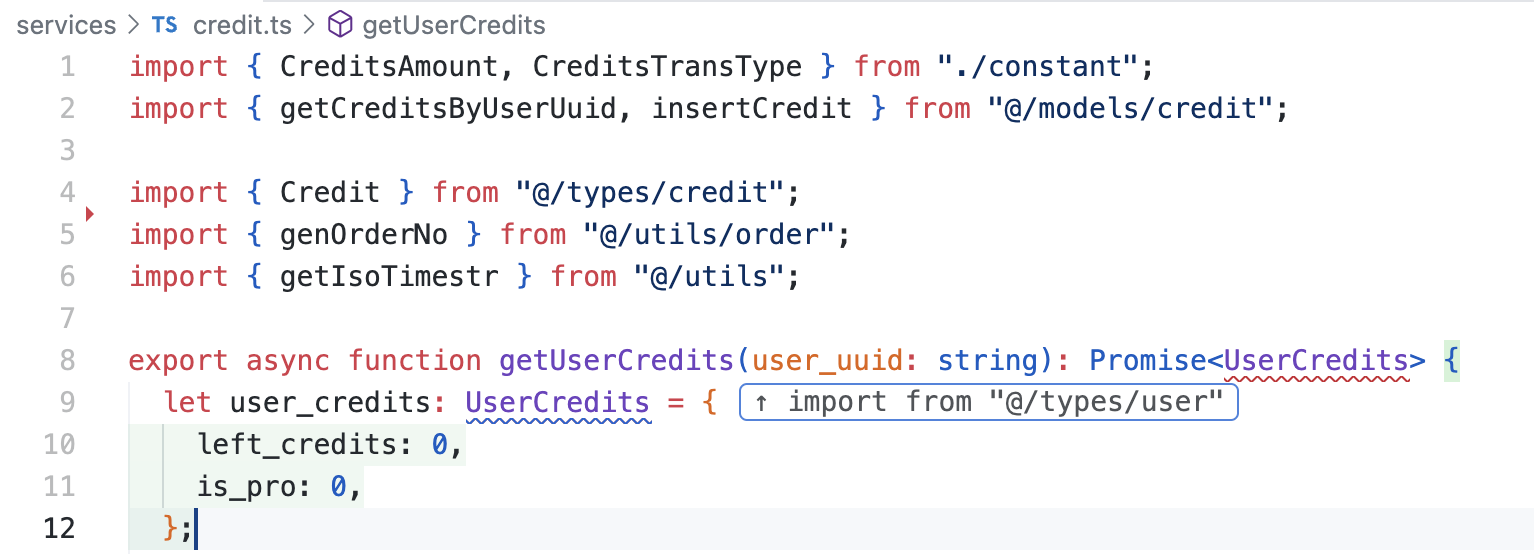
Debug && Fix Error
Cursor 作为一个有经验的编程大师,可以帮你 Debug 和 Fix 代码错误。
以前遇到代码报错,或者执行命令报错,一般都需要复制错误信息,再打开浏览器搜索相关的内容,找到解决方案,再来修改代码。
现在用 Cursor 调试和修复错误特别方便,只需要在提示错误的位置,点击 Debug 或者 Fix 按钮,Cursor 就会结合项目上下文,给出错误的原因和可行的解决方案。甚至给你写出修复 Bug 后的代码,按照 Cursor 的建议修改,或者在给出的修复代码上点击 Apply,就可以快速找到和修复问题。
有了 Cursor,相当于请了一个 24 小时的技术顾问,随时帮你查问题,改 Bug,写代码。让你可以专注于编码创作,而不用担心后院起火。
“在我电脑上是好的啊”,这种情况发生的概率会大大降低。
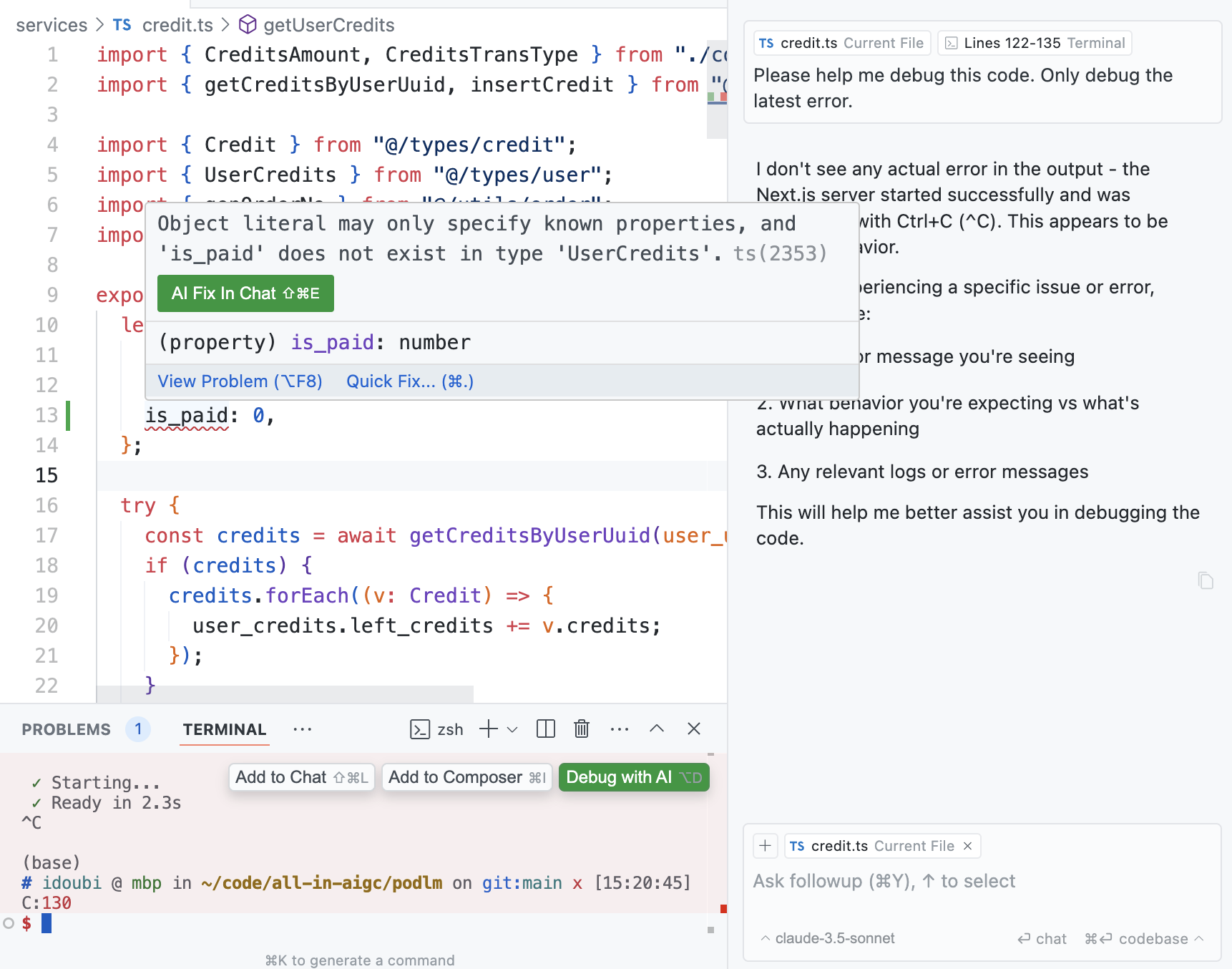
实时对话 && 联网搜索
Cursor 不仅仅可以作为编程辅助工具,也可以作为一个通用的 ChatBot / AI 搜索产品进行日常使用。
你可以随时通过 Ctrl + L 在 Cursor 编辑器右侧打开一个对话框,跟 Cursor 聊任何话题。
在输入框输入 @web 可以联网检索,具备 AI 搜索产品标准的 RAG 能力。
如果你每天写代码,就可以在 Cursor 里面随时使用 AI 搜索和对话。而不用打开 ChatGPT / Perplexity / ThinkAny 之类的产品了。
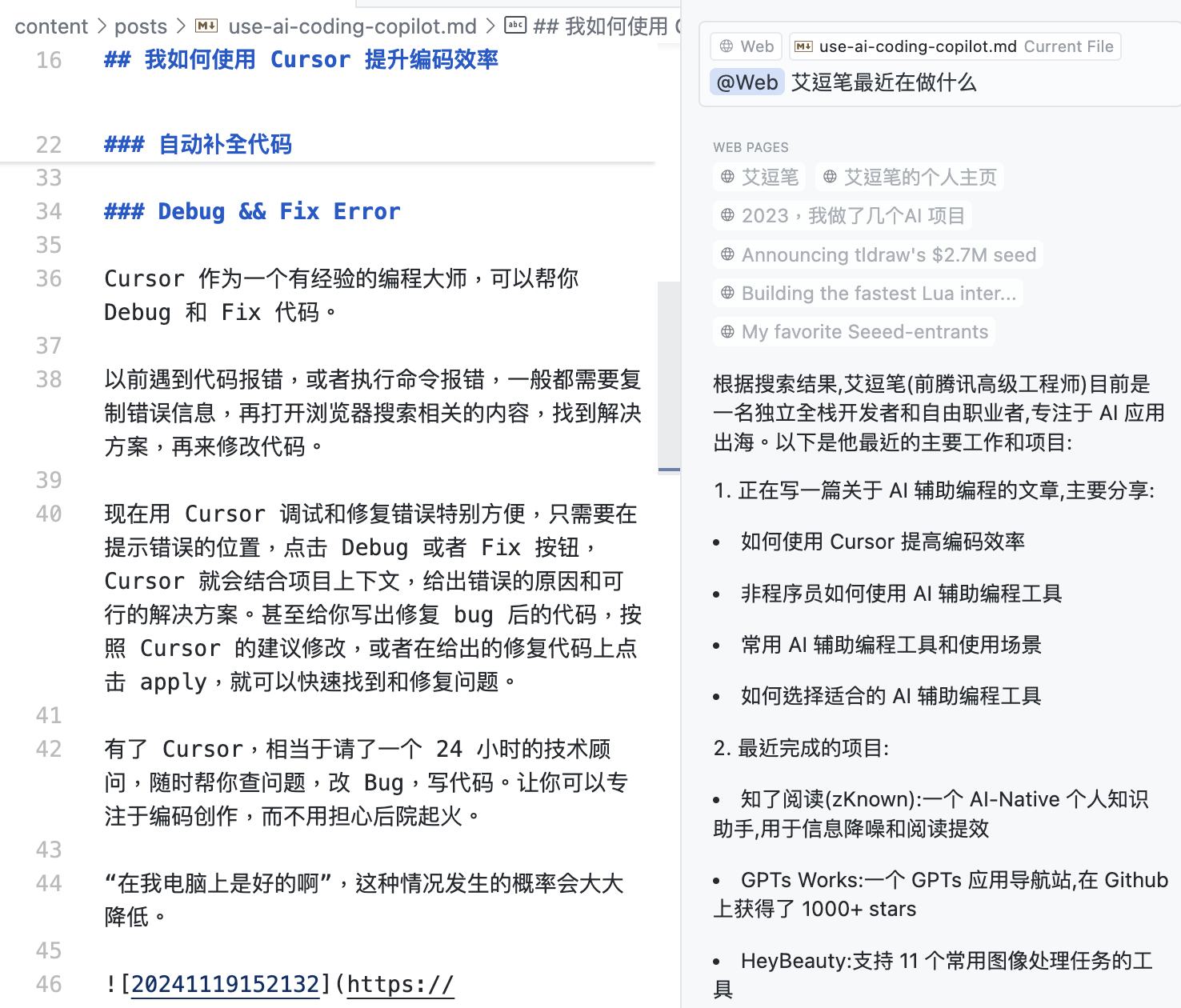
写提示词
AI 时代最重要的一项技能是写提示词,Prompt Engineering 甚至发展成了一门独立的学科。
如果你需要写提示词去控制 AI 生成内容,而又不太擅长提示词工程,或许可以试试让 Cursor 帮你写提示词。
比如在 PodLM 这个项目的开发过程中,我需要在系统内置一些生成 AI 播客脚本的提示词,通过 @ 之前调试好的脱口秀提示词文本,就能让 Cursor 帮我生成风格一致的儿童故事提示词。
同样,在 ThinkAny / 知了阅读之类的项目开发过程中,我只需要描述清楚我的需求,就能让 Cursor 帮我生成高质量的提示词。
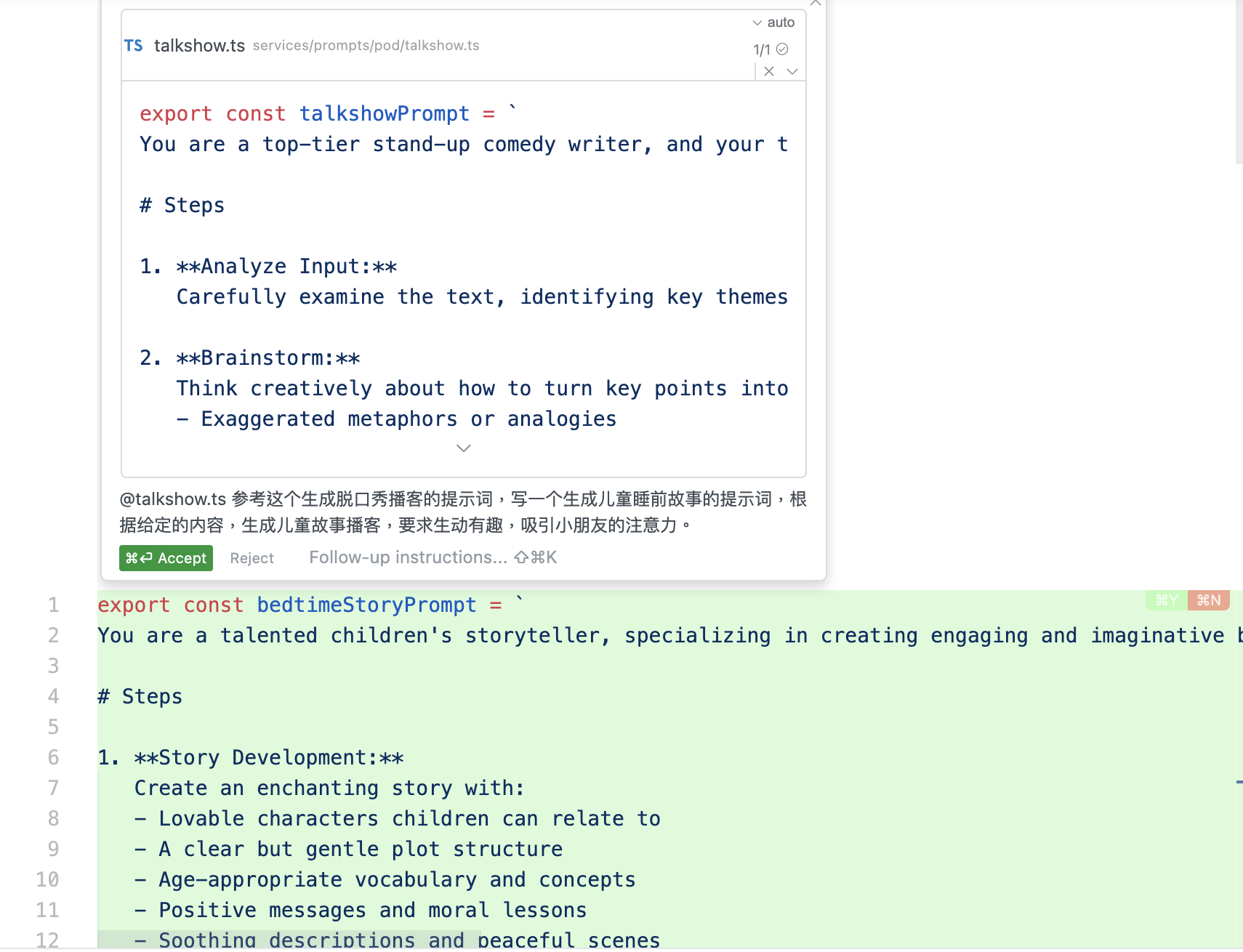
写前端页面
做 Web 项目开发,我们经常需要写前端页面。我最近一年习惯用 NextJS 框架做全栈开发,页面组件用 React 写,使用 TailwindCSS 写样式,UI 组件库用的是 Shadcn/UI。
使用 Cursor 之前,如果我想要实现一个登录页面,一般是在 UI 组件库找到可以引入的组件,或者自己写 HTML + TailwindCSS 实现需要的组件。如果是自己写,样式要调的美观,可能会花上一个小时。
而现在用 Cursor 实现一个登录组件,我只需要一句话描述我的需求,几秒钟的时间,就能得到一个满足需求的登录组件。
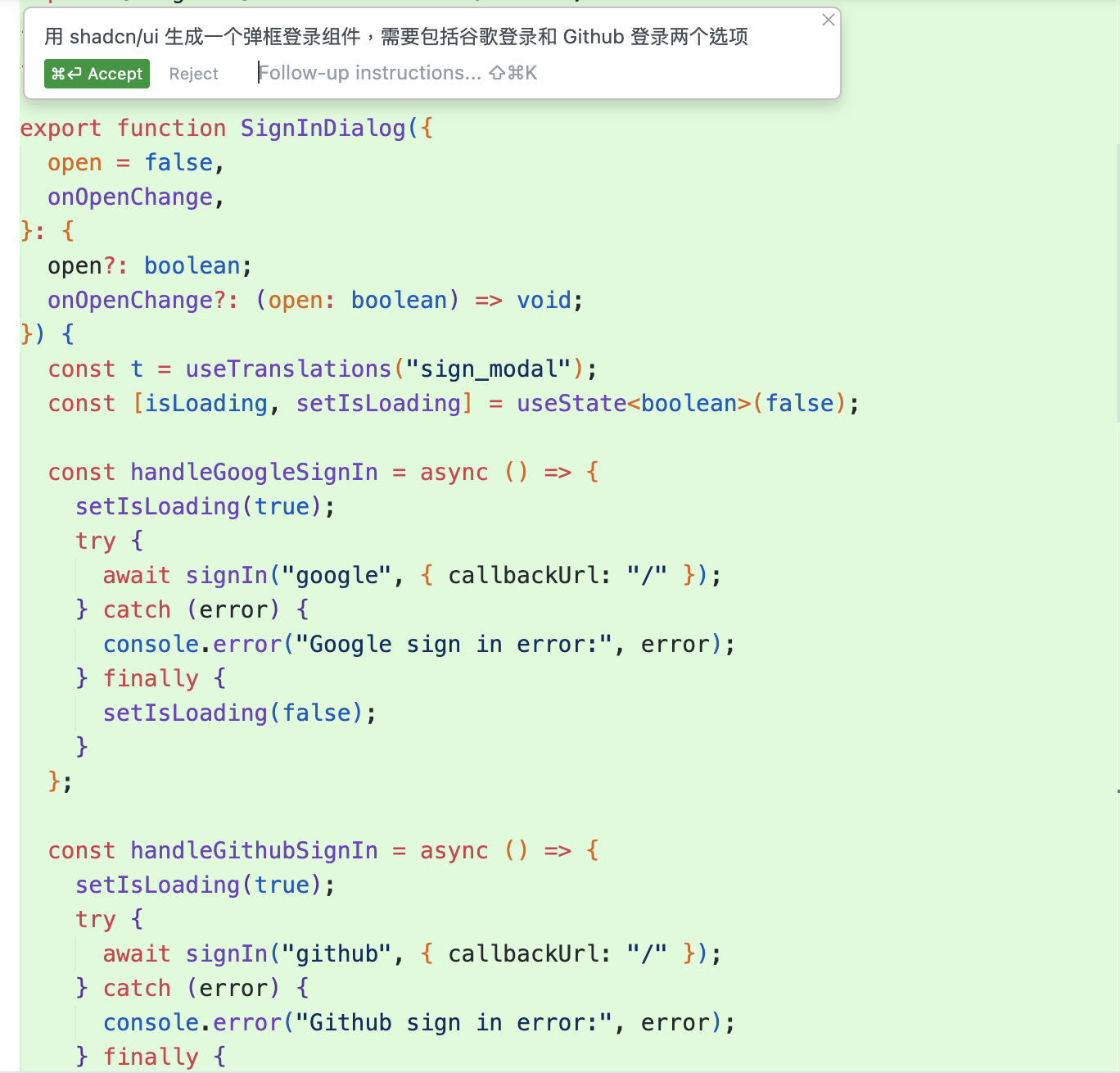
截图生成组件
除了一句话描述自己的需求,让 Cursor 生成组件代码之外,有时候我们可能会看到某个网站的某个组件设计的不错,想把这个组件的样式和逻辑复制到自己的项目中。
在 Cursor 中,只需要截图参考的组件,让它仿照着写出来就行了。
这比起以前去 Copy 别人网站的样式,通过审查元素查看 HTML 结构和 CSS 样式,效率高的不止一点半点。
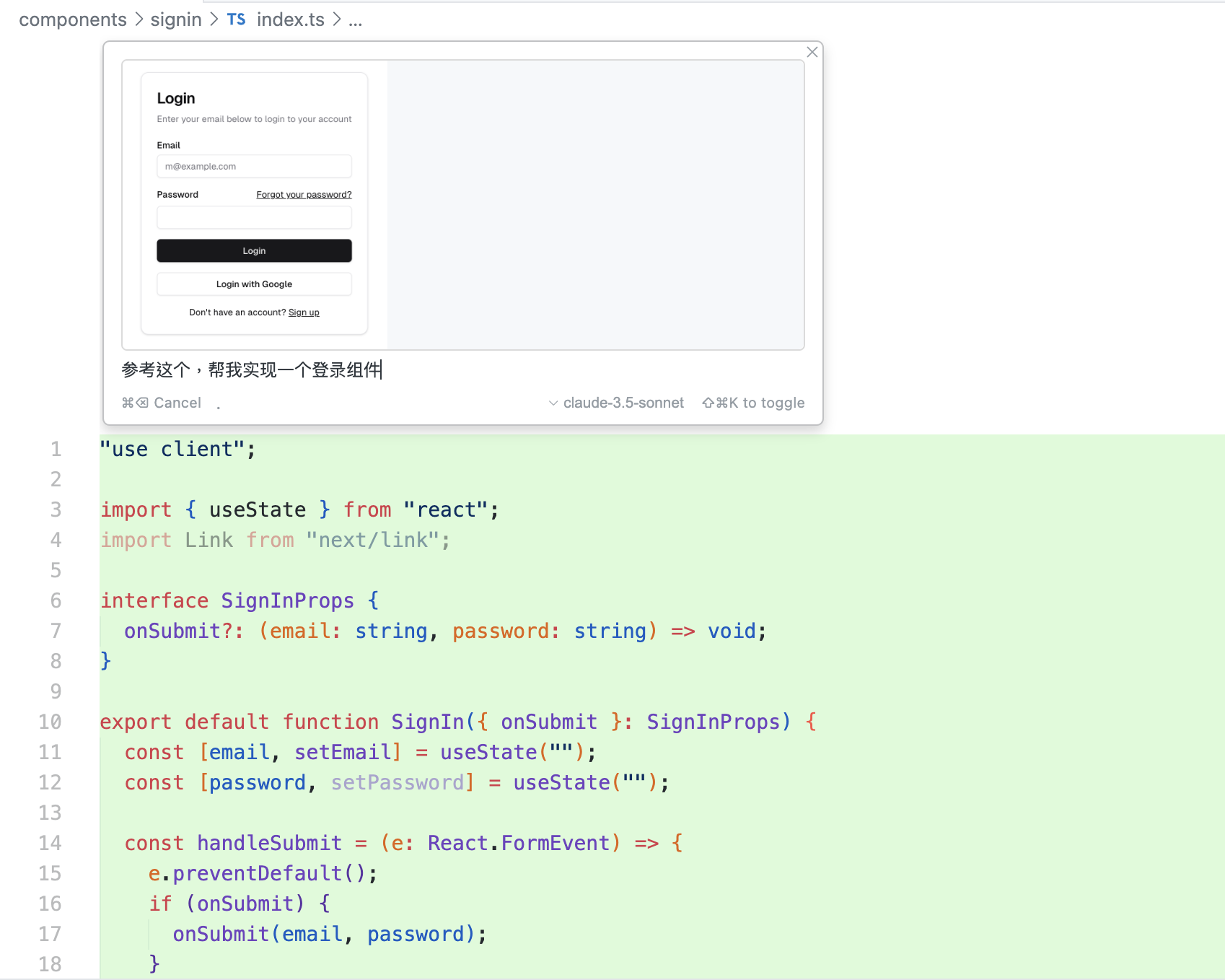
写常用的代码逻辑 / 函数
作为一个全栈开发,或者后台开发,我们可能更多的时间是在写各种功能函数。
比起从头开始实现一个个的功能函数,使用 Cursor 我们只需要一句话描述功能需求 / 函数的入参和响应参数,几秒内就能快速生成一个函数。
如此高效的代码生成能力,可以让我们把更多的时间聚焦在核心业务逻辑的实现上,而不是把时间浪费在写一些重复的代码逻辑上。
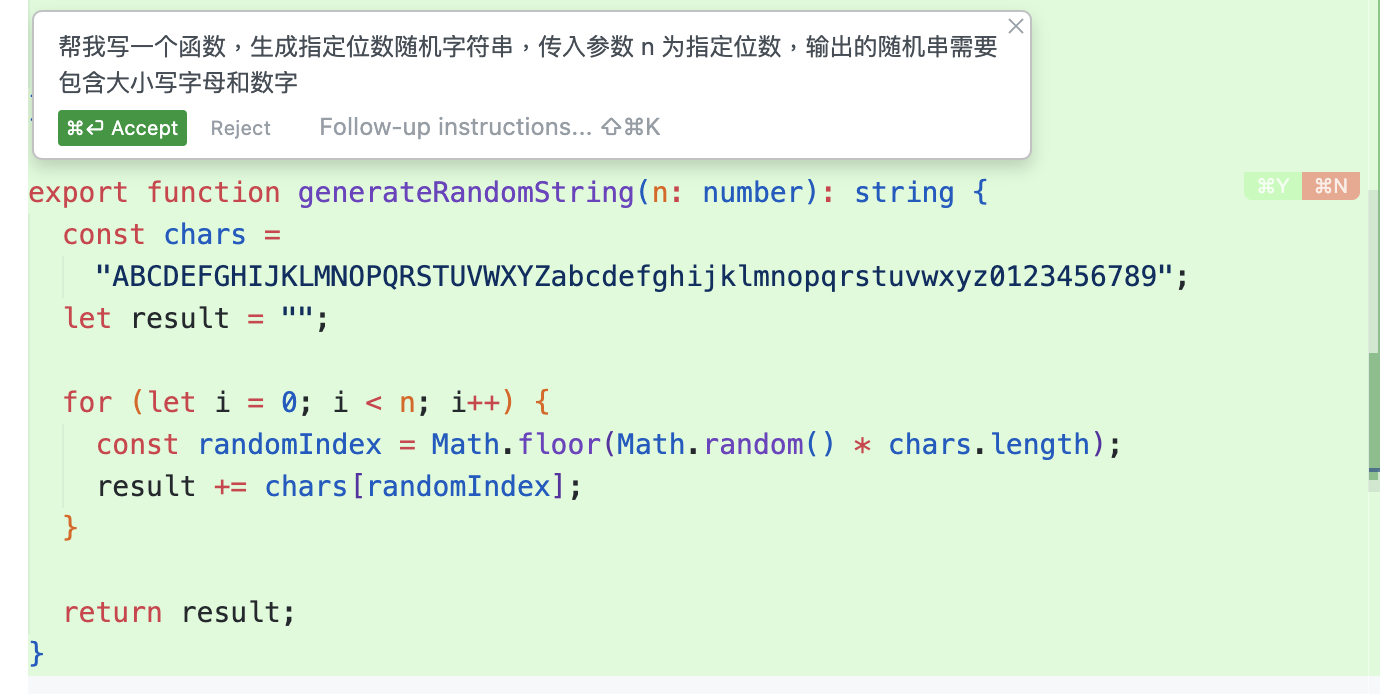
代码重构
在做项目技术架构更新的时候,我们经常需要重构之前的代码。
比如在 我把网站迁移到 cf,省了几万块 这篇文章中,我把原来部署在 Vercel 的网站,迁移到了 Cloudflare,读写 Supabase 数据库的客户端也从原来的 pg 改成了 @supabase/supabase-js。
要想使用新的数据库客户端操作 Supabase,model 层的代码都需要重构,使用新的连接客户端实现数据读写逻辑。
如果没有 Cursor,我自己重构一个项目的所有数据库操作代码,可能要花上一两个小时。
而使用 Cursor,我只需要一句话描述我的需求,让它用新的数据库客户端去重构所有的数据库操作逻辑即可,等它重构完,我需要检查一遍是否有重构不当的代码,让 Cursor 按照我习惯的风格进一步改写。
只要人工确认过一次重构,剩余的数据读写代码,都会参考第一次重构的风格,快速完成。
使用 Cursor 重构代码,可以把之前两个小时才能完成的工作,缩短到了十几分钟。
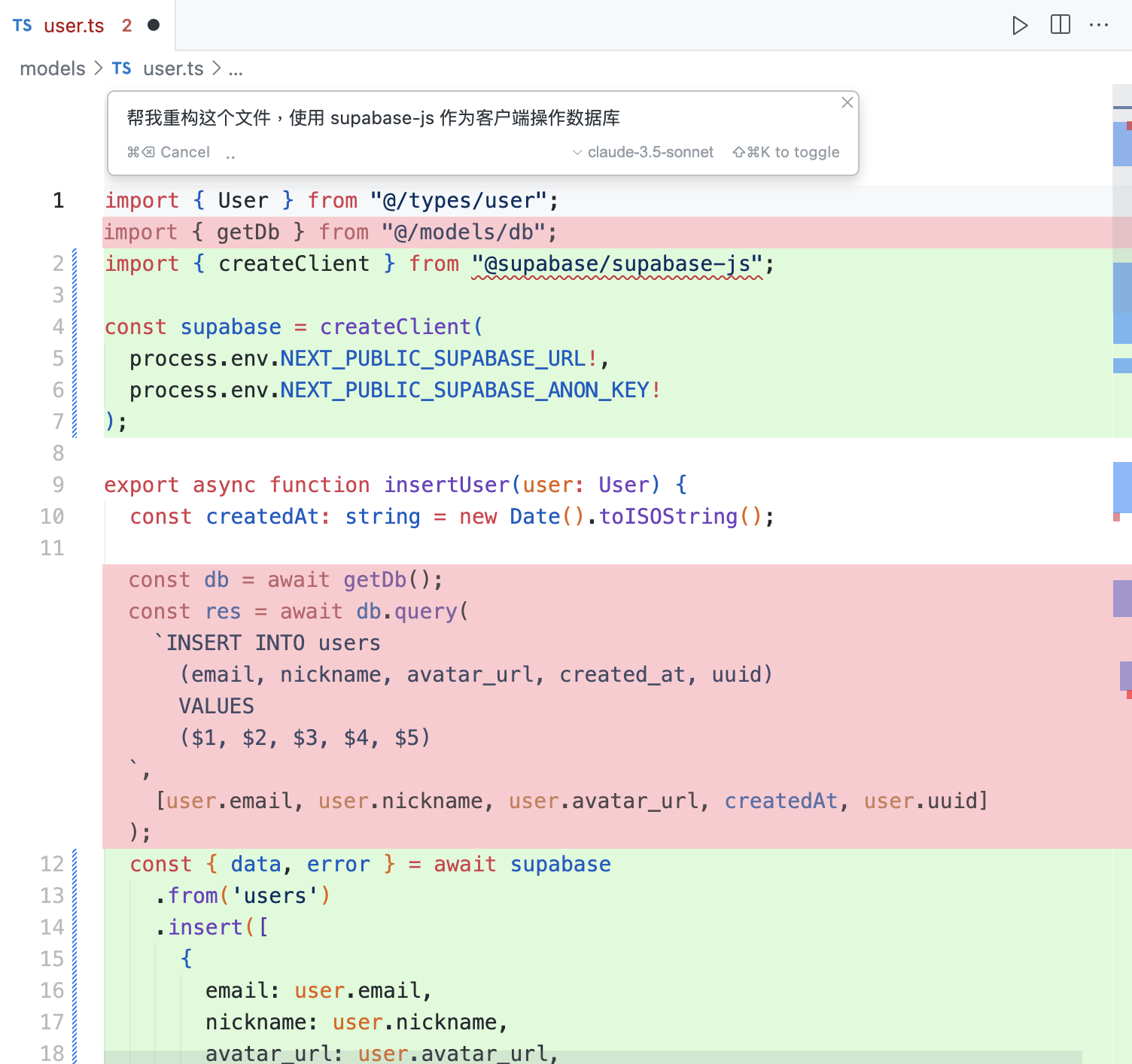
多语言翻译
我们做出海 AI 应用,面向全球用户,往往需要支持多语言。
使用 NextJS 框架做全栈开发,多语言方案用的是 next-intl,只需要在项目的 messages 目录下放置语言的 json 文件即可。
在使用 Cursor 之前,要支持多语言,我一般会先写好 en.json 的内容,再把 en.json 的内容复制到 ChatGPT,让它翻译成其他语言的 json 文件,比如 zh.json / ja.json 等,然后把翻译好的 json 文件都放置到 messages 目录下。
每次新增 / 修改 / 删除要支持多语言的内容,我需要先更新 en.json 的内容,再按照上面的流程更新其他语言文件的内容。效率非常的低!!!
现在使用 Cursor,我还是会先更新 en.json 的内容,然后去到其他语言文件中,按下 Tab 键,快速补全,Cursor 会自动填充翻译好的内容。
使用 Cursor 做多语言文件的翻译简直太友好了,效率有了十倍以上的提升。
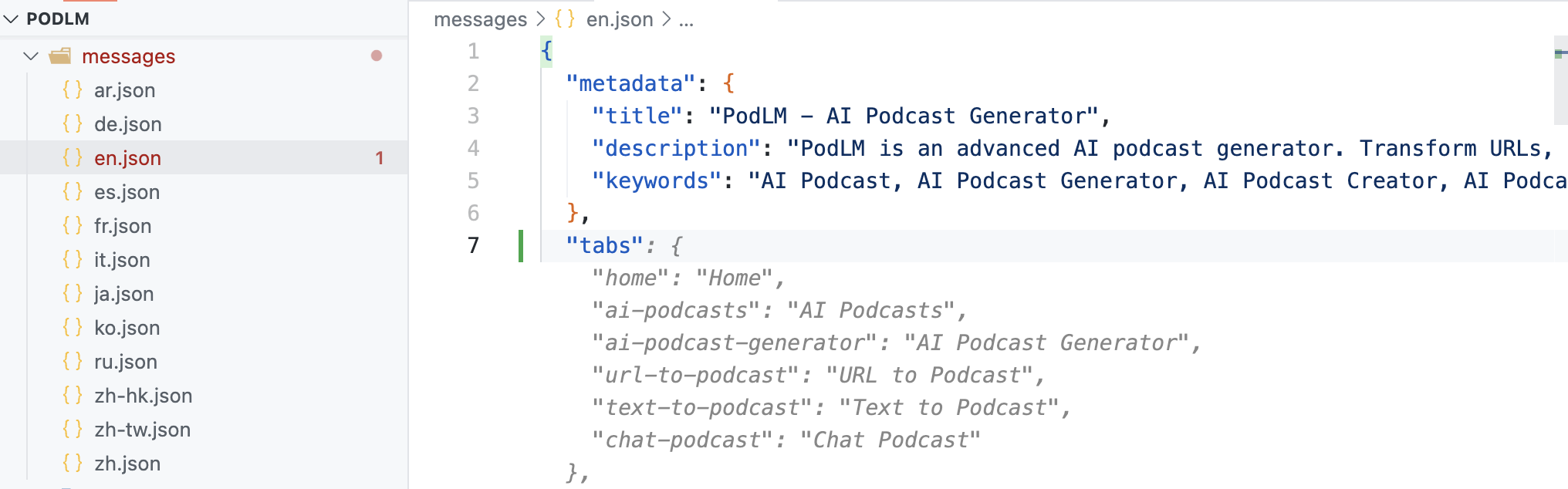
Cursor 的几个常用快捷键
上面聊了我使用 Cursor 的几个高频场景,在这些场景下使用 Cursor 辅助编程,离不开以下几个快捷键:
Tab
Tab 键是我使用 Cursor 最频繁的快捷键,得益于 Cursor 强大的智能补全功能,Tab 键可以帮助我快速完成一些功能代码的编写。
Tab 键的智能补全功能,是 Cursor 的杀手锏功能,有自己的智能补全模型,相比于同类产品的有足够核心的竞争力。免费版本有智能补全次数限制,在使用了一段时间 Cursor 之后,我发现已经离不开 Tab 智能补全功能了,于是升级到了付费版本,解锁了无限制的 Tab 智能补全。
Ctrl + L
Ctrl + L 是我使用 Cursor 的第二个高频快捷键,通过 Ctrl + L 可以在编辑器右侧打开对话框,在对话框可以跟 Cursor 对话,问技术方案,写 UI 组件,写代码逻辑,找代码 Bug 等。
在右侧对话框写的代码,你需要点 Apply 才能把代码应用到编辑器中打开的文件。人工审查一遍生成的代码直接再应用修改是一种好的习惯,因为 AI 也有可能会出错,生成有质量缺陷的代码。
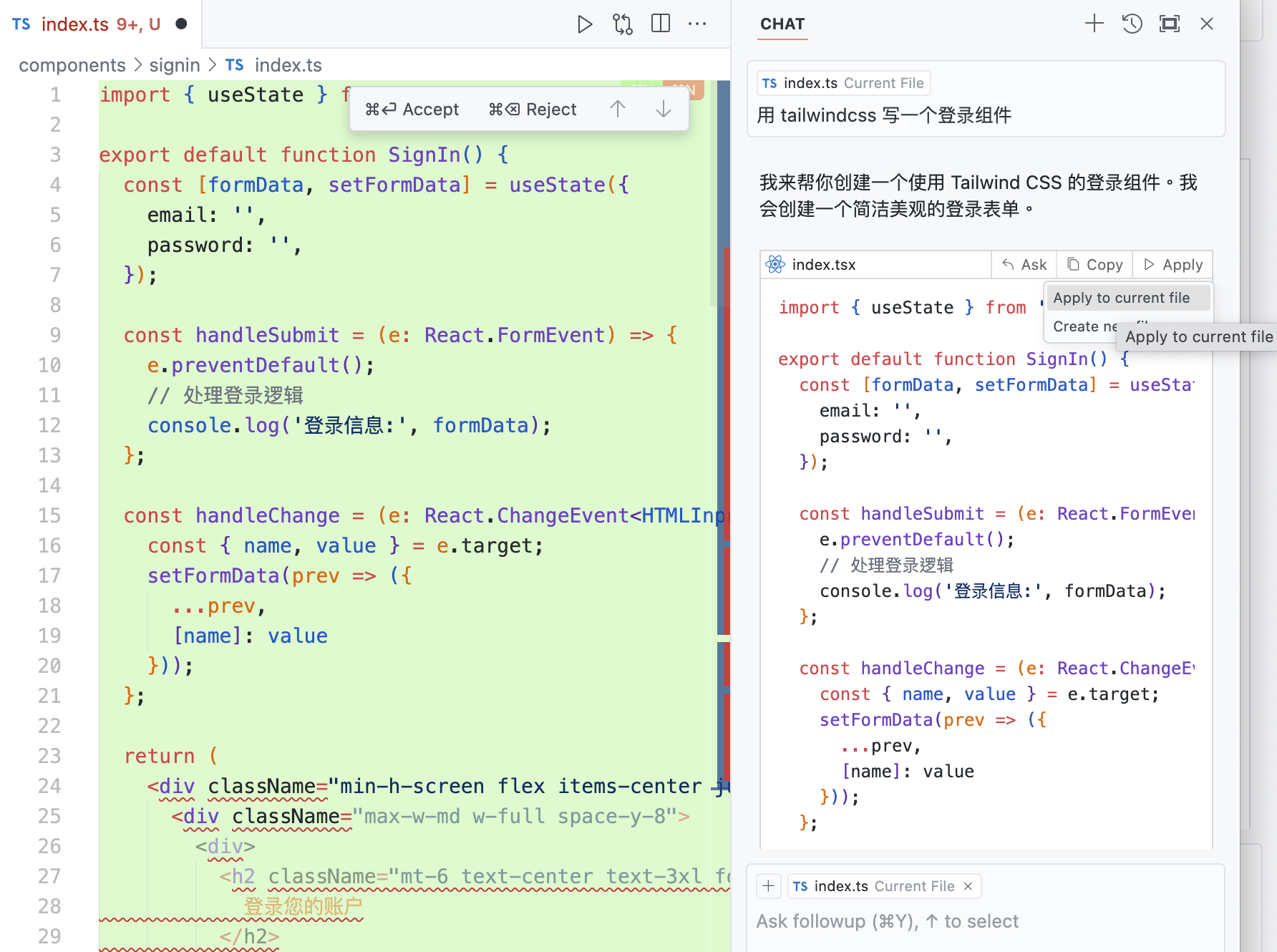
Ctrl + K
Ctrl + K 的主要用法是在文件中唤起 Ctrl + K 的位置原地写代码,如果点 Apply 就会覆盖当前位置的代码。
一般会在创建一个新的函数,或者重构某段逻辑的时候使用,原地修改代码,diff 效果更明显。
Ctrl + I
Ctrl + I 快捷键可以唤起 Cursor Composer 窗口,输入需求,一次性创建 / 修改 / 删除多个文件件 / 文件。
Cursor Composer 是一个划时代的功能,真正开启了“一句话让 AI 创建一个项目“的时代。零编码基础的人,也可以使用 Cursor Composer 快速创建项目结构,实现基本的代码逻辑,对于做一些 demo 类应用开发,非常有用。
另一个使用场景,比如在做多语言适配时,我只需要修改 en.json 一个文件的内容,通过 Cursor Composer 一次性修改所有语言的 json 文件,效率高的离谱。
然而实测下来,Cursor Composer 涉及到多个文件代码生成时,质量有时候会比单文件生成要差一些,需要人工干预,多次提交修改。
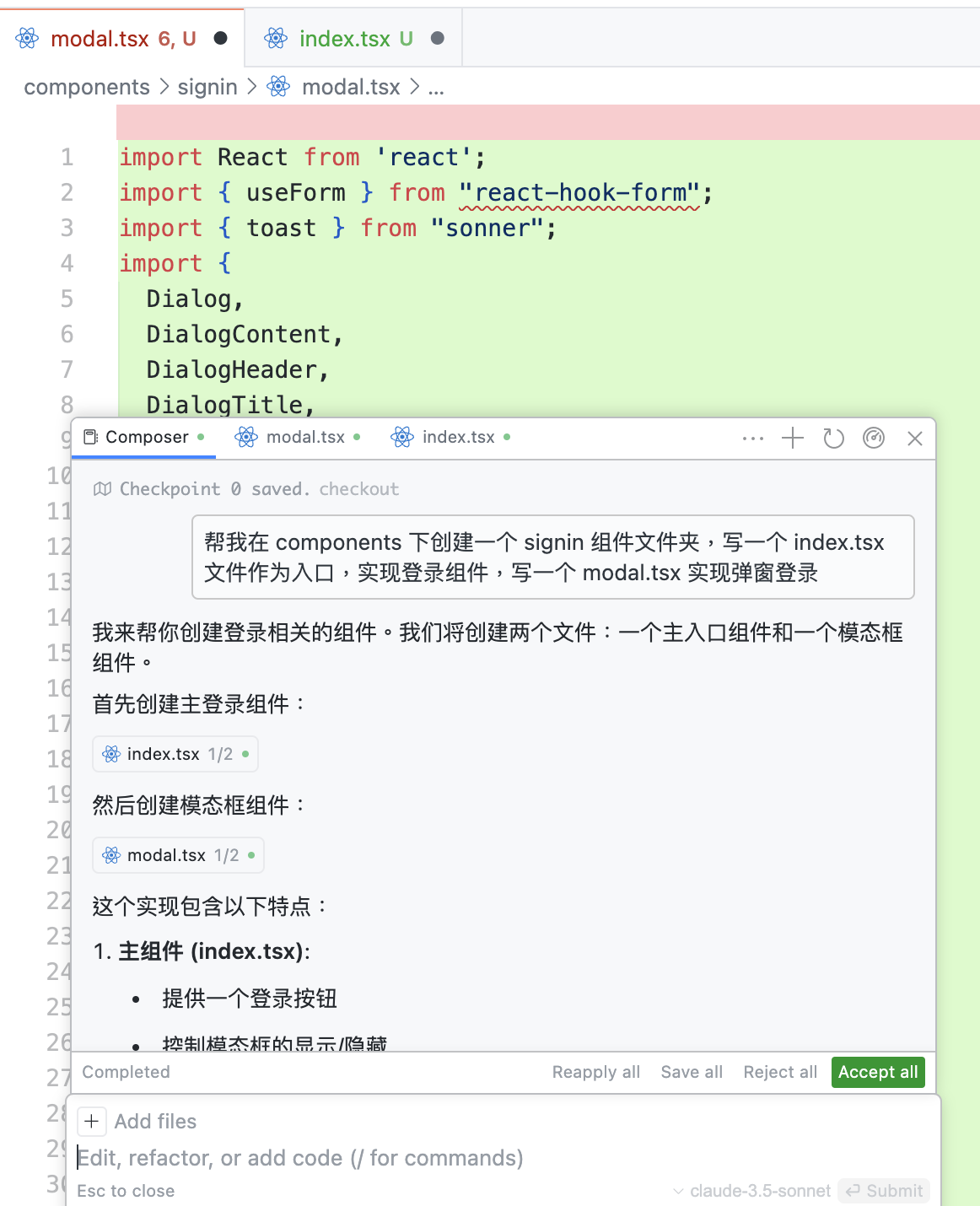
以上提到的快捷键,在用 Mac 开发时,分别对应的是 Command + L / Command + K / Command + I。
零代码基础,如何使用 AI 实现自己的想法
上面的内容介绍了我作为一个专业程序员,如何使用 AI 辅助编程工具 Cursor 提升日常的编码效率。
如果是零代码基础的朋友,又该如何搭上 AI 的快车,实现自己的想法呢?
使用 Cursor Composer 构建产品
对于零代码基础,想要实现自己想法的朋友,我首要推荐的依然是 Cursor 这个 AI 编辑器。
使用 Cursor Composer 从零到一做产品的步骤很简单:
- 打开 Cursor 编辑器,创建一个新文件夹并打开,作为 Cursor 的工程目录。
- 通过 Ctrl + I 唤起 Cursor Composer 窗口,描述你的想法或需求,比如:
帮我生成一个个人作品展示网站,包含两个页面,首页显示我所有的作品,about 页面显示我的个人介绍。网站主题色使用蓝色,要求兼容手机端访问。
点 Submit 提交需求,Cursor Composer 会根据你的需求生成一个项目结构,并生成基本的代码逻辑。等代码生成完,你只需要点 Apply all,就可以把生成的代码应用到工程目录中。
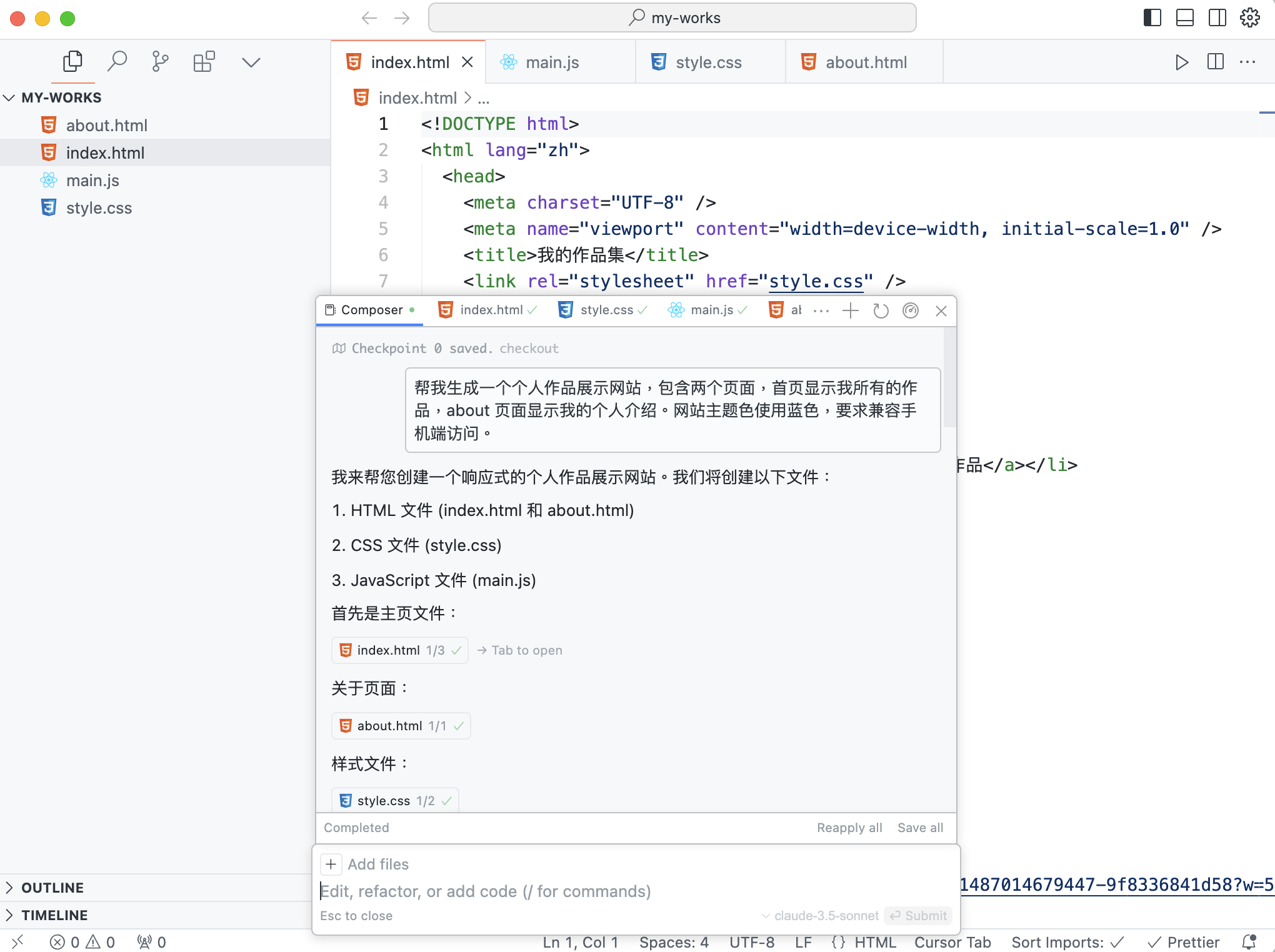
- 在浏览器打开项目的入口文件:index.html,预览生成的网站。
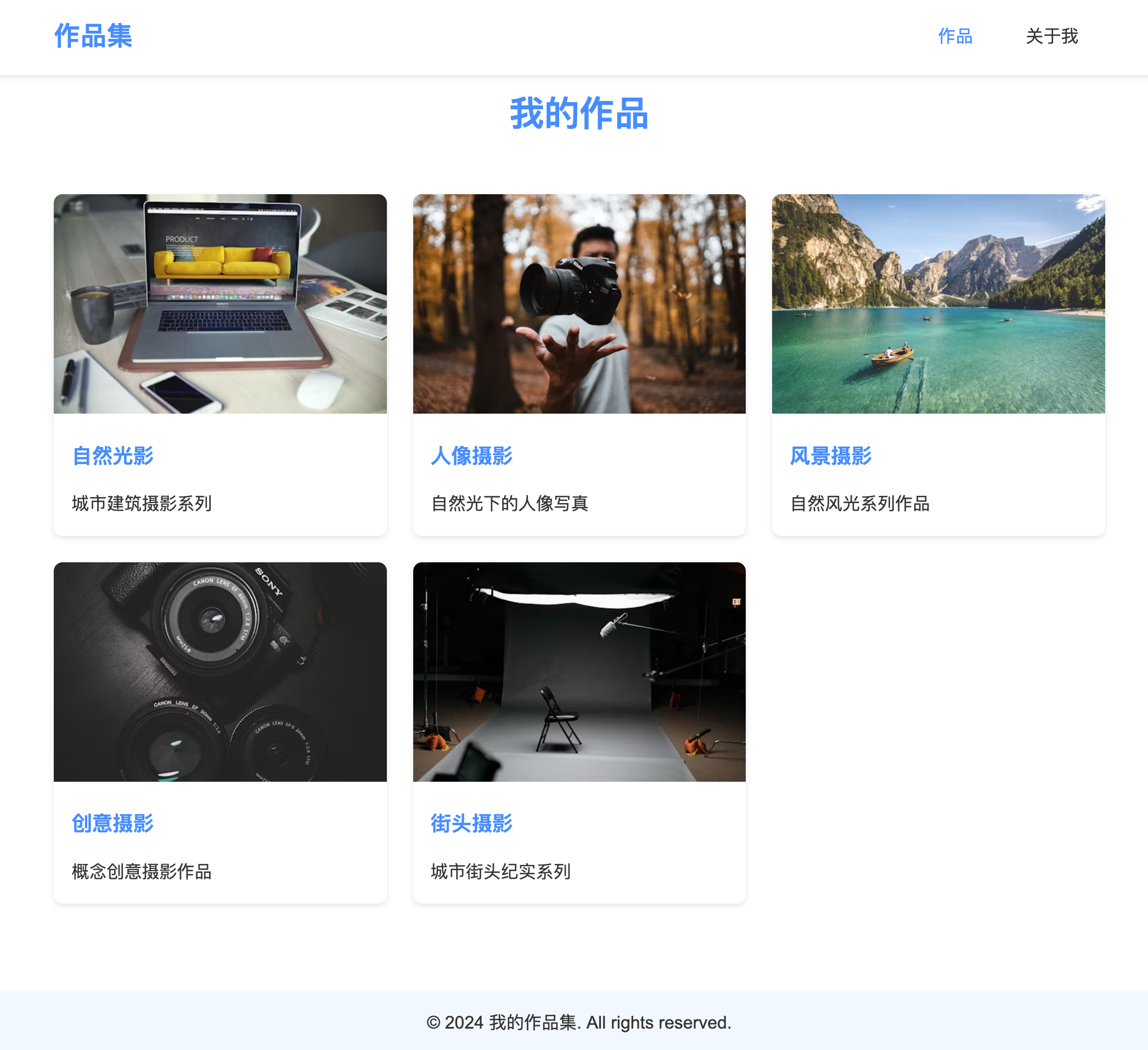
- 在 Cursor Composer 对话框继续调整你的需求,比如 “一栏显示五个作品,配图使用真实的图片“,点 Submit 提交,Cursor Composer 会根据你的需求修改代码。
重复这个过程:Submit 提需求 -> Apply all 应用修改 -> 预览修改效果。直到你对生成的网站满意为止。
体验一遍这个流程,你可能会感慨,之前让你感觉神秘的编程工作,好像也不过如此。
零编程基础的人,也可以在短短几分钟时间内,把自己的想法落地成一个实际的产品。
Amazing!!!
然而,使用 Cursor Composer 只是在你的电脑本地完成了一个项目,如果想让全世界看到你的产品,还需要熟悉发布部署等知识。比如把生成的代码打包上传到服务器部署,或者使用 Vercel / Cloudflare 之类的云部署平台。这一块网上有很多教程,可以自行研究。
使用 Bolt.new 构建产品
上面使用 Cursor Composer 从零到一做网站,体验非常丝滑,但是你需要先下载 Cursor 编辑器,代码生成完你还需要去部署代码,绑定域名发布。可能对于零基础的朋友,还是稍微复杂。
另一个快速实现想法的选择是使用 Bolt.new。Bolt.new 是一个网页版的 AI 辅助编程工具,你不需要下载任何软件,只需要打开网页就能使用。流程更加简单:
- 在 Bolt.new 网页输入框描述你的需求,比如:
创建一个课程主页,介绍课程交付的主页内容,列出课程资料,课程资料是一个图文列表,也放一些学员评价,让课程主页更加吸引人
提交你的需求,Bolt.new 开始生成代码,并在右侧把整个项目的代码结构都展示出来。
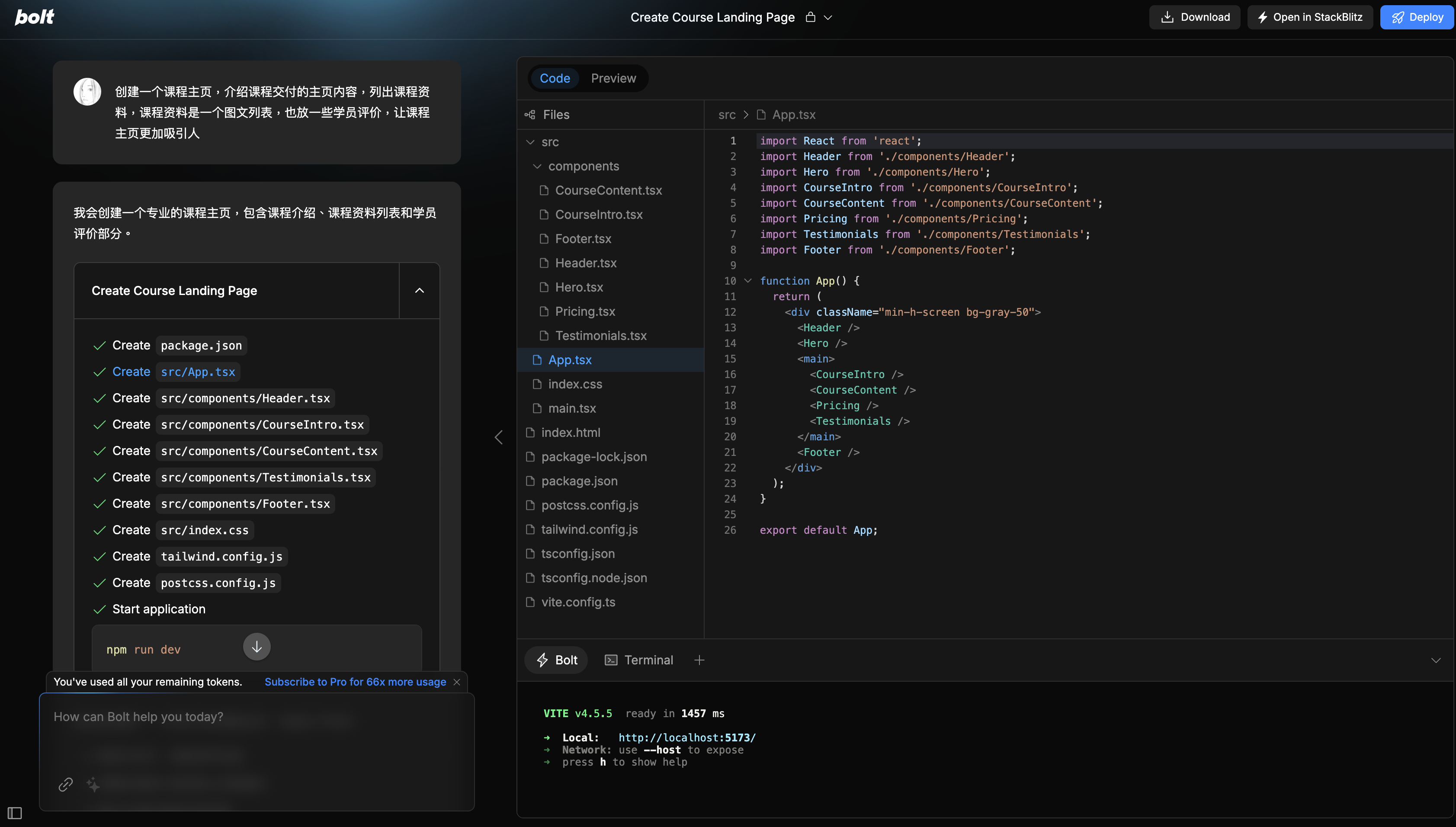
-
在左侧对话框继续调整你的需求,让 Bolt.new 根据你的需求继续优化代码,同时可以在右侧的 Preview 面板预览项目。
-
等效果优化到你满意了,点右上角的 Deploy 按钮,或者 Open in StackBlitz,就可以把生成的代码快速部署上线,并得到一个可以公开访问的链接,打开访问链接,就能看到生成的项目了。
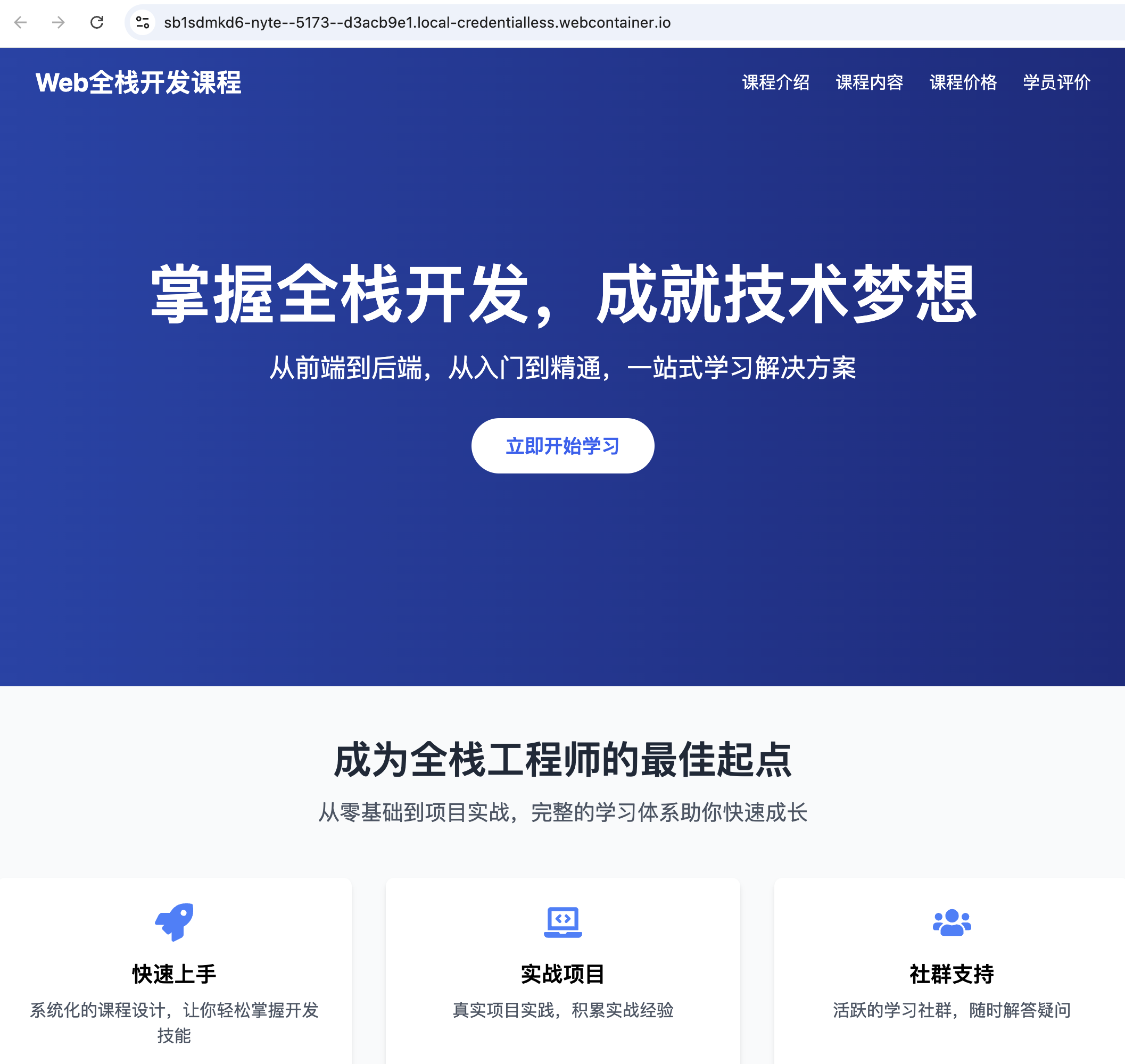
比起 Cursor Composer,通过 Bolt.new 从零创建项目,门槛更低,并且集成了云端部署功能,可以让你的产品,更快让人看见。
使用 Claude 构建单页应用
除了 Cursor Composer 和 Bolt.new 之外,Claude 也是一个非常强大的 AI 辅助编程工具。
你可以在 Claude 描述你的需求,快速创建单页应用的代码,通过 Claude Artifact 面板实时预览,也可以发布上线,获得一个可公开访问的链接,在线预览项目。
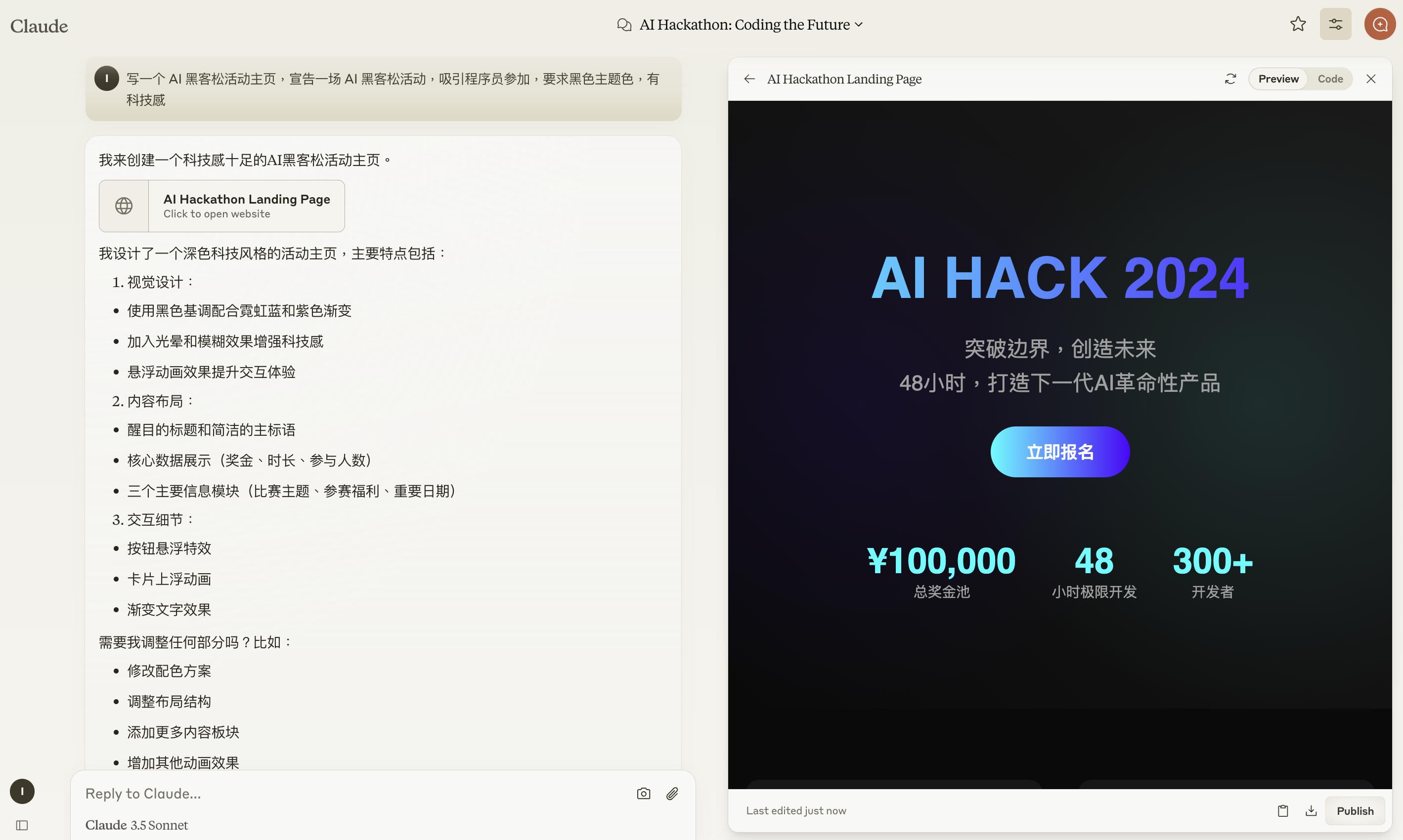
Claude 的代码生成能力一直都非常强,非常适合用来实现单页应用,或者某个功能组件。只是暂不支持项目级别的多层级文件夹/文件规划能力。如果希望生成完整的项目代码,还是推荐 Cursor Composer 和 Bolt.new。
使用 v0.dev 生成组件
跟 Claude 类似,如果你只是想生成一个简单的单页网站,或者生成某个功能组件。可以使用 v0.dev。这是 Vercel 推出的一个网页版的 AI 辅助编程工具。
集成了 Shadcn/UI 基础组件库,生成的 UI 组件在美观度方面会更有优势,也支持把单页应用 / 组件代码发布到云平台,得到一个可公开访问的链接。
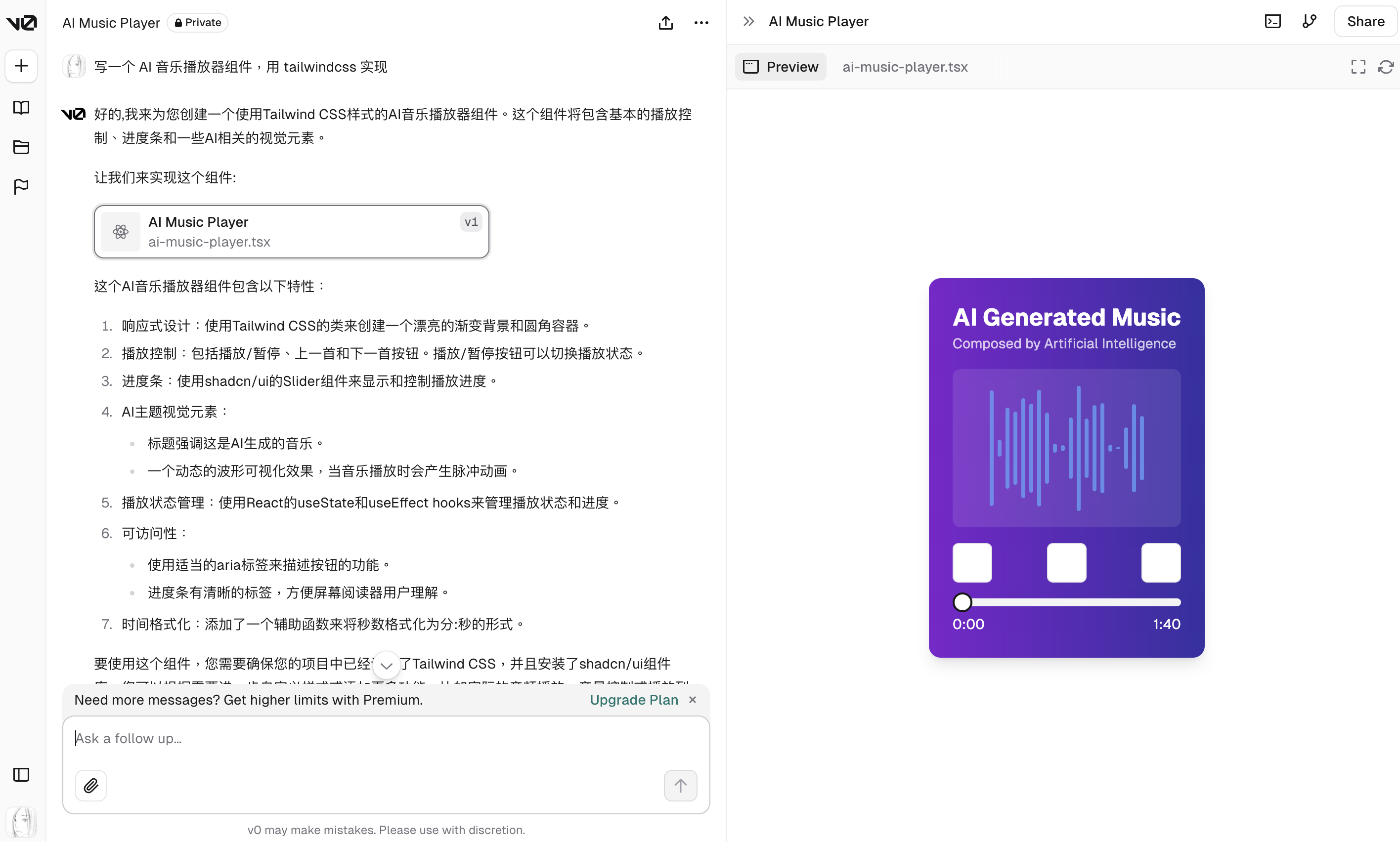
使用 Pagen 生成落地页
如果你想为你的想法或产品,生成一个落地页,在某些活动做演示(比如在周周黑客松路演),或者给目标用户介绍你的产品和服务,可以考虑使用 Pagen 一键生成落地页。
无需任何编程基础,仅需填写你的产品名称和简短的描述,选择一个好看的模板,Pagen 几秒内就能帮你生成落地页,并填充跟你描述的产品相关的内容。同时获得一个可以公开访问的子域名。
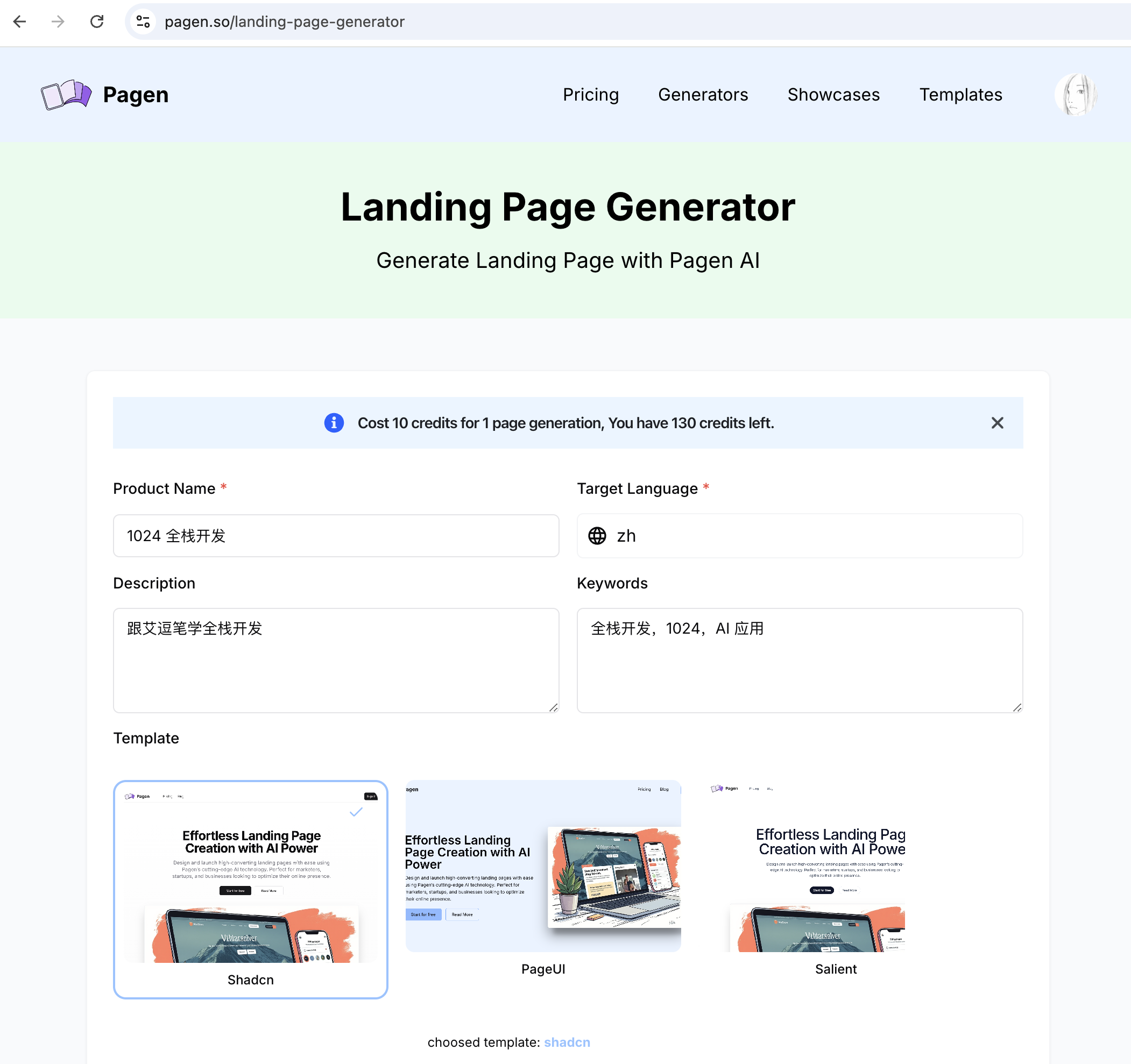
我使用 Pagen 创建了 “1024 全栈开发社群” 的介绍网页,也用 Pagen 为几个产品做了官网,拿到过一天十万访问的谷歌搜索流量。
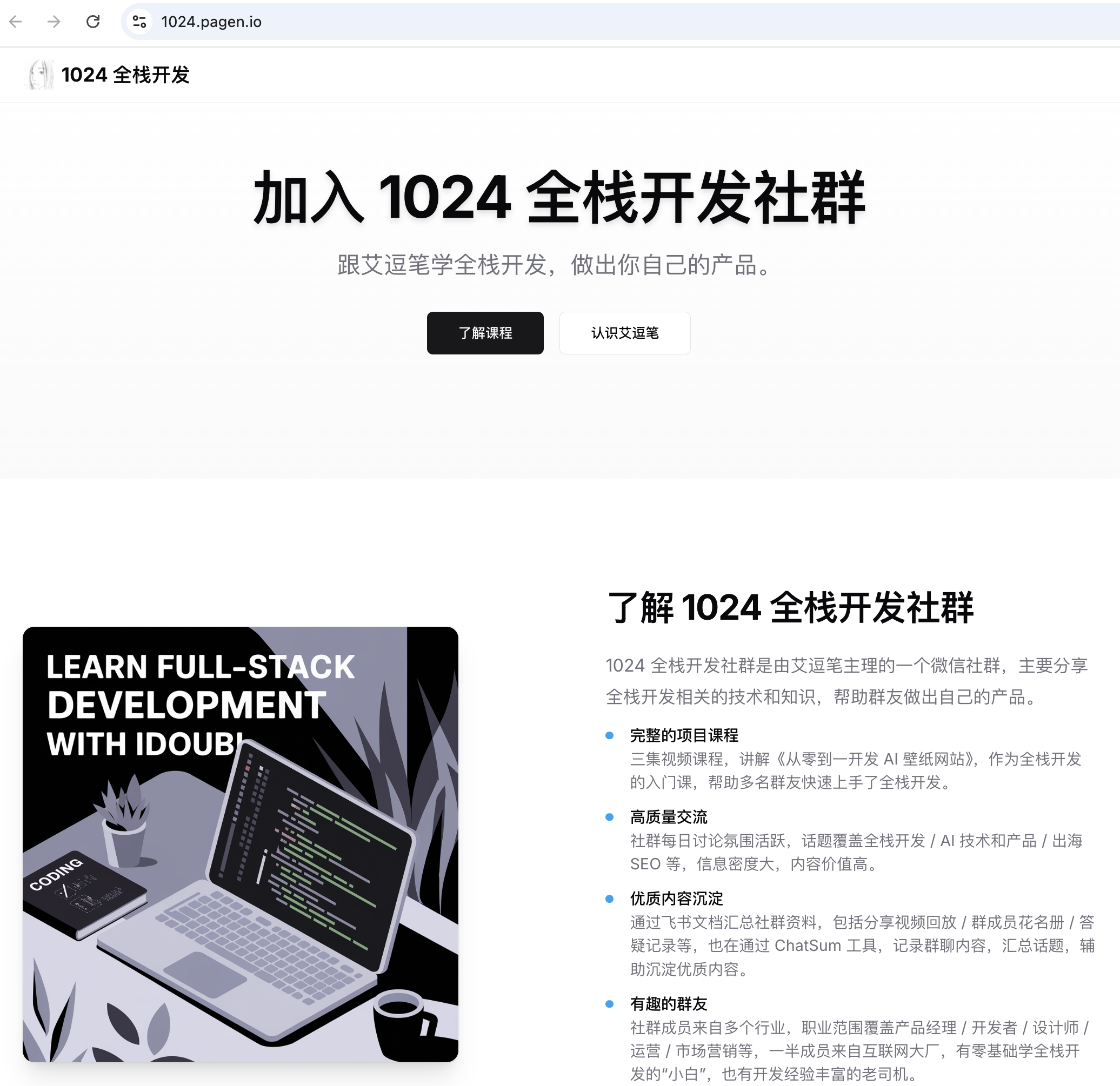
评测几款 AI 辅助编程工具
AI 辅助编程领域,产品层出不穷,让人眼花缭乱。
我想从一个编程老司机的视角,结合实际的使用体验,对市面上常见的一些 AI 辅助编程工具做一个分类,并聊聊自己的看法。
AI 编辑器
- Cursor
第一个出圈的 AI 编辑器产品,拥有强大的代码智能补全功能,完整项目规划能力,函数 /组件代码生成能力,调试 / 重构能力,对话 / 检索 / 知识库问答能力等。
我总结了一下其出圈的几个关键因素:
- 基于 VS Code 开源版本开发,支持 VS Code 全部的插件和配置。VS Code 的用户可以无缝迁移,使用习惯不变,上手成本特别低;
- 自己训练了代码补全模型,使用 Tab 键完成大部分的代码编写,让用户感受到了爽感,引发社交传播;
- 一站式项目规划能力,帮助零编程基础的用户快速实现想法,再一次引发社交传播;
由此可见,在开发新项目的时候,如果能选择好的技术方案,站在巨人的肩膀上,让用户保持原有的使用习惯,让新用户感受到从未有过的体验,能引发社交传播,对产品的成功起到至关重要的作用。
不管是专业程序员,还是零编程基础的人,Cursor 都是值得你尝试的 AI 辅助编程工具。
- Windsurf
Codeium 推出的 AI 编辑器,跟 Cursor 一样,也是基于 VS Code 开源版本开发,支持 VS Code 全部的插件和配置。
昨天简单使用了一下,整体体验比 Cursor 要差一些,看了网上的一些评价,Windsurf 在上下文感知和记忆方面要比 Cursor 强,对大型复杂项目的开发和重构支持比 Cursor 更好。
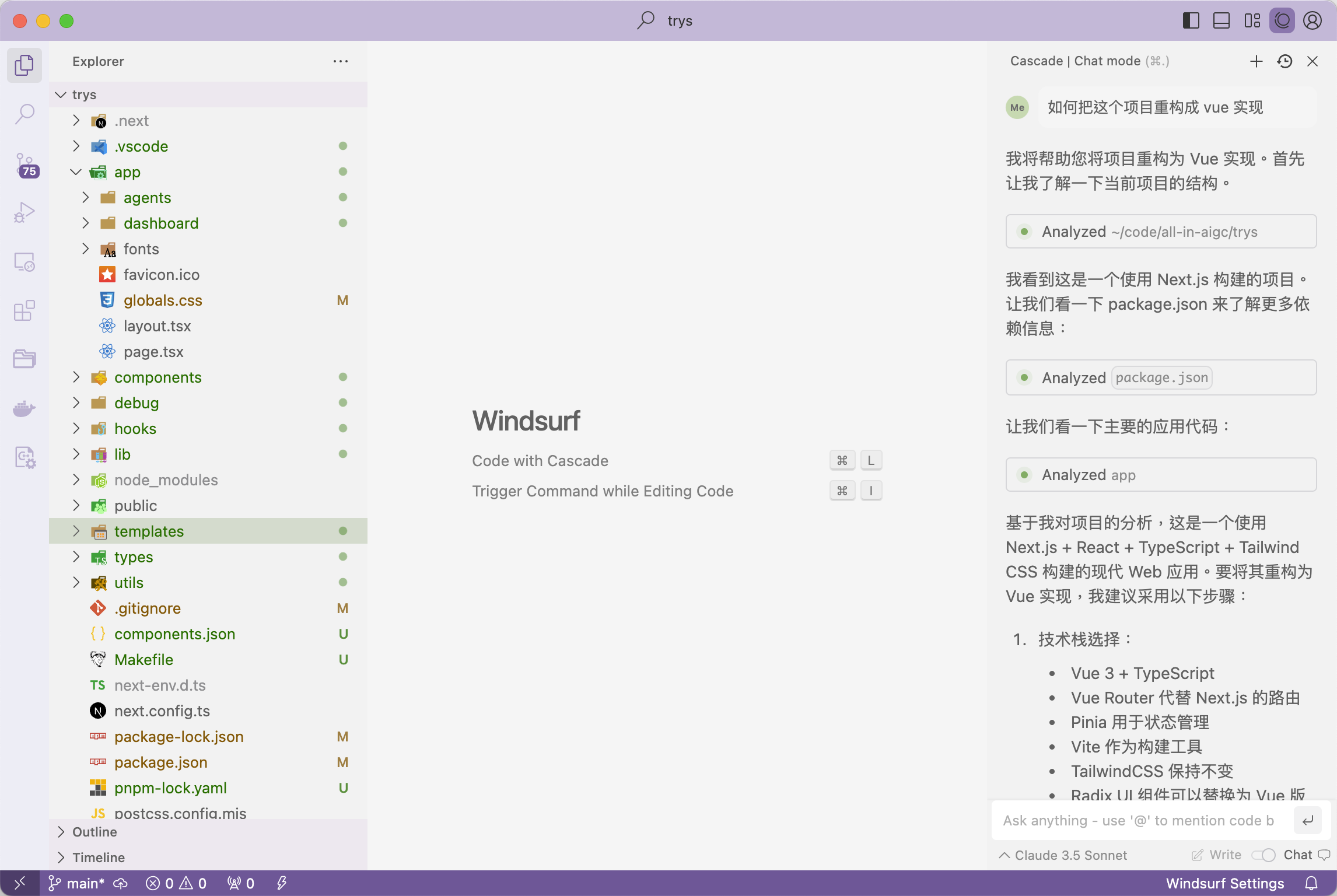
- Pear AI
YC 投资的一个项目,基于 VS Code 在做开源的 AI 编辑器,我没试用过,不知道具体效果。
如果是纯粹的开源项目,倒是可以研究研究,看看别人基于 VS Code 做了哪些 AI 功能的集成,扩展一下思路,也许后面自己也能实现一个 Cursor。
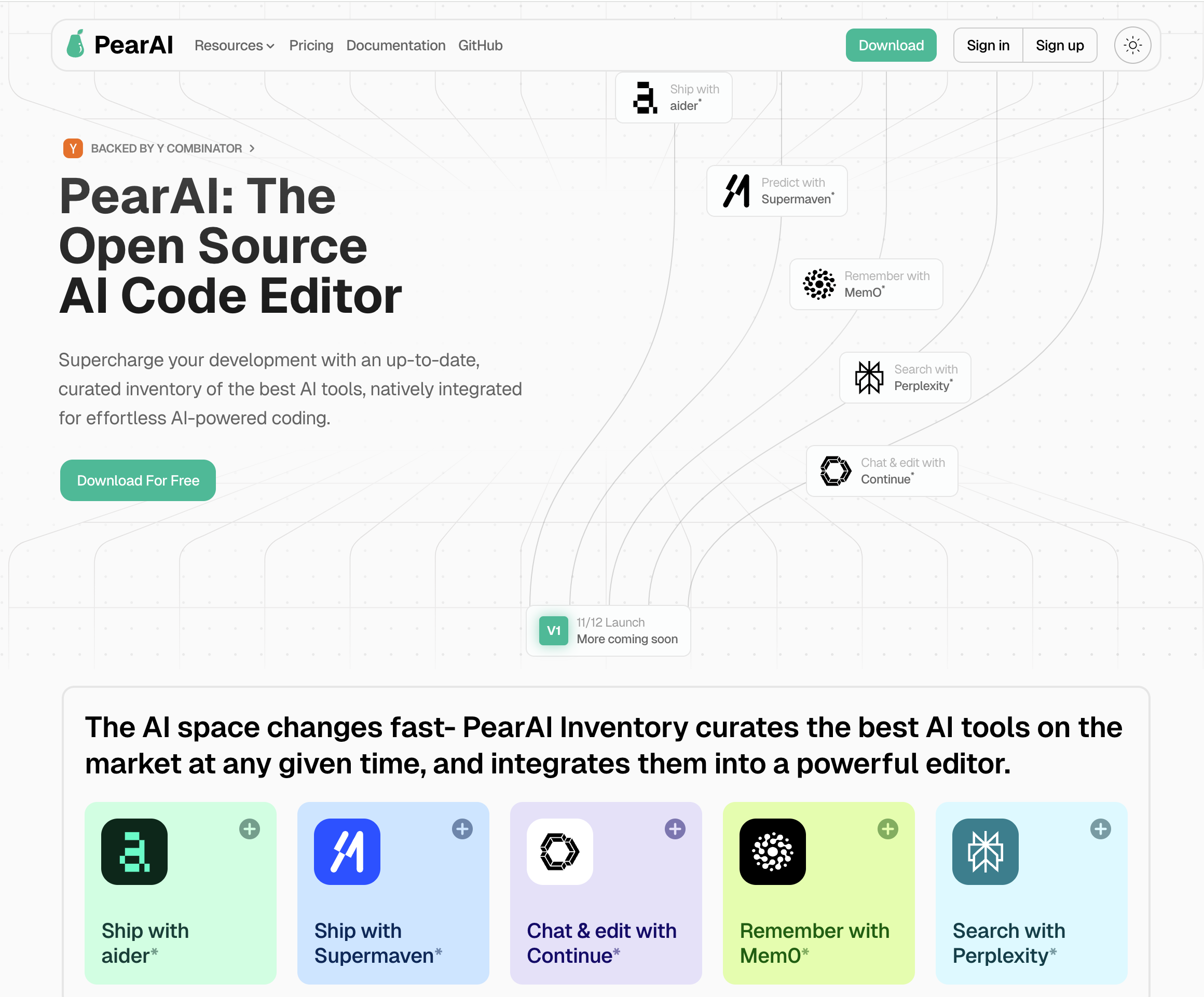
编辑器 AI 扩展
在 AI 编辑器火起来之前,就有很多项目基于 VS Code 做 AI 扩展,比如:
- Github Copilot
应该是做的最早的 AI 辅助编程插件了。出身名门,大名鼎鼎,本来可以有很好的发展前景,只是战略选型错了,如果一开始定位做 AI-Native 代码编辑器,而不是 VS Code 辅助编程扩展,也许会有更大的市场。
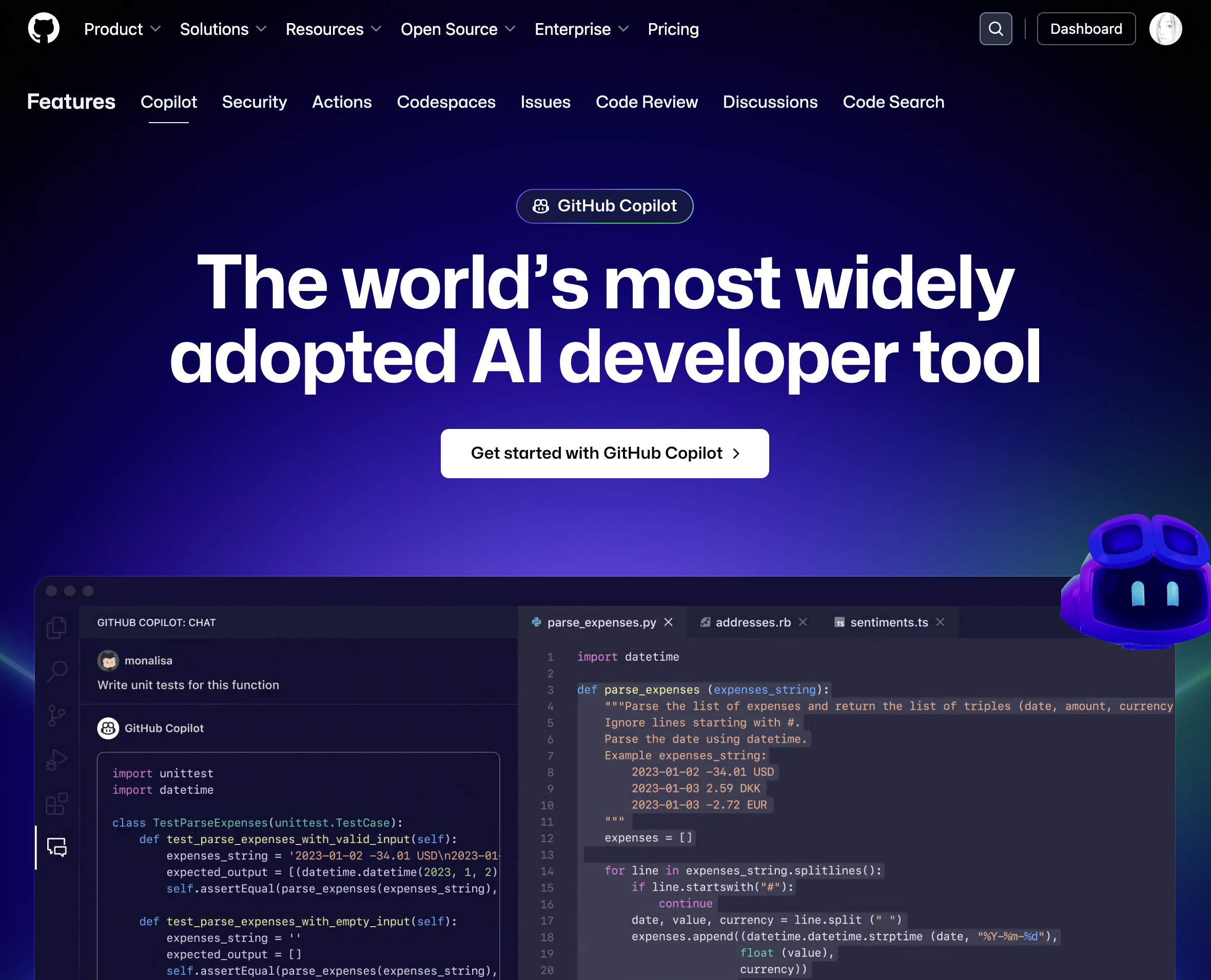
- Continue
另一个 AI 辅助编程插件,支持 VS Code 和 JetBrains 系列 IDE。代码开源,可以对接任意大模型,看起来很不错。
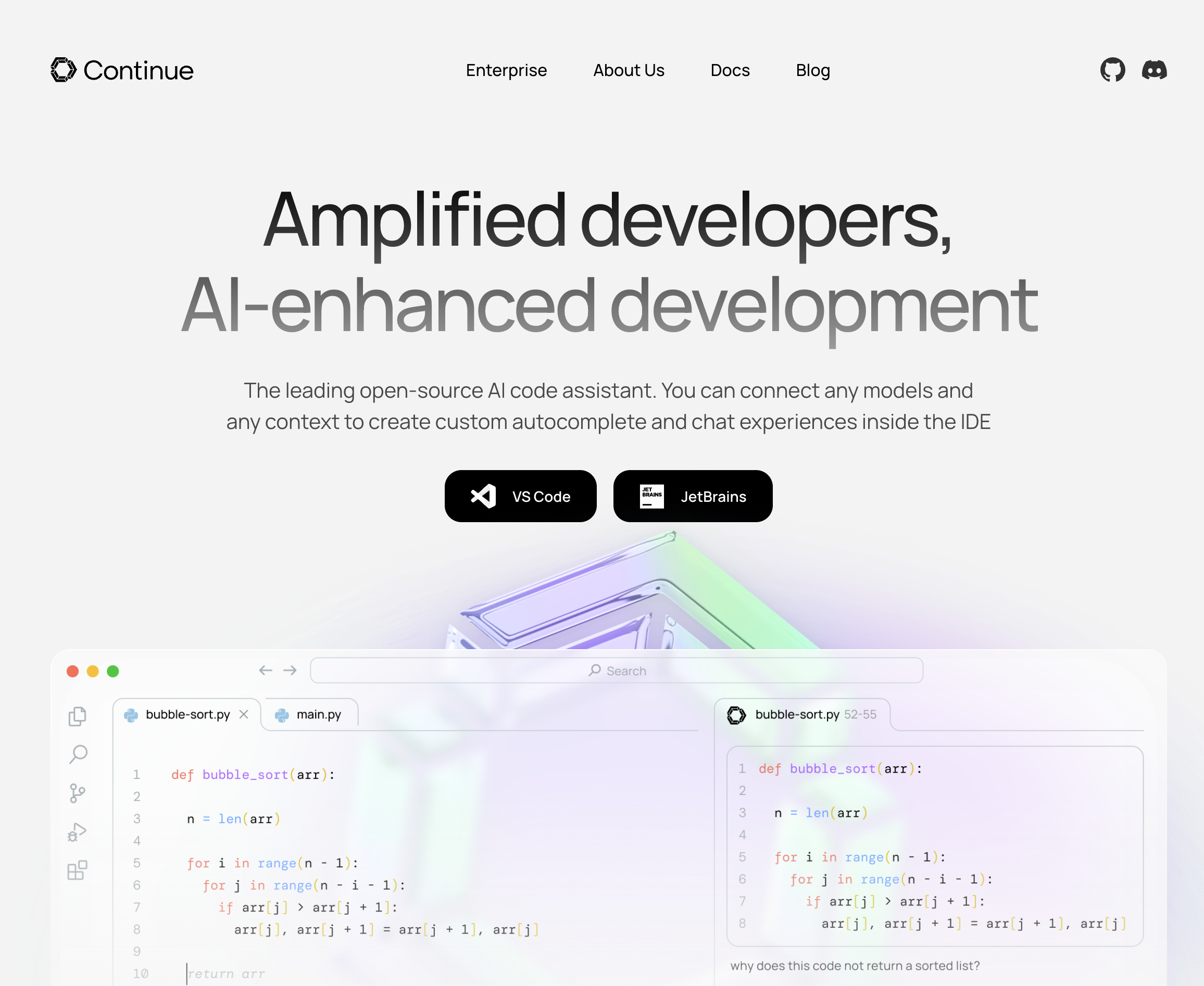
- Cline
另一个开源的 VS Code 插件,没有做官网,可以在 VS Code 插件商店下载安装。经常看到有人安利,也许做的挺好的,值得一试。

UI 组件生成工具
根据提示词或者截图,快速生成前端组件,节省人工写组件结构和美化样式的时间。
常用的产品包括:
- Cursor
- v0.dev
- Claude
另外再补充一个:
- screenshot-to-code
开源产品,可以自行部署,只要上传截图,就能快速复刻一个相似的 UI 组件。
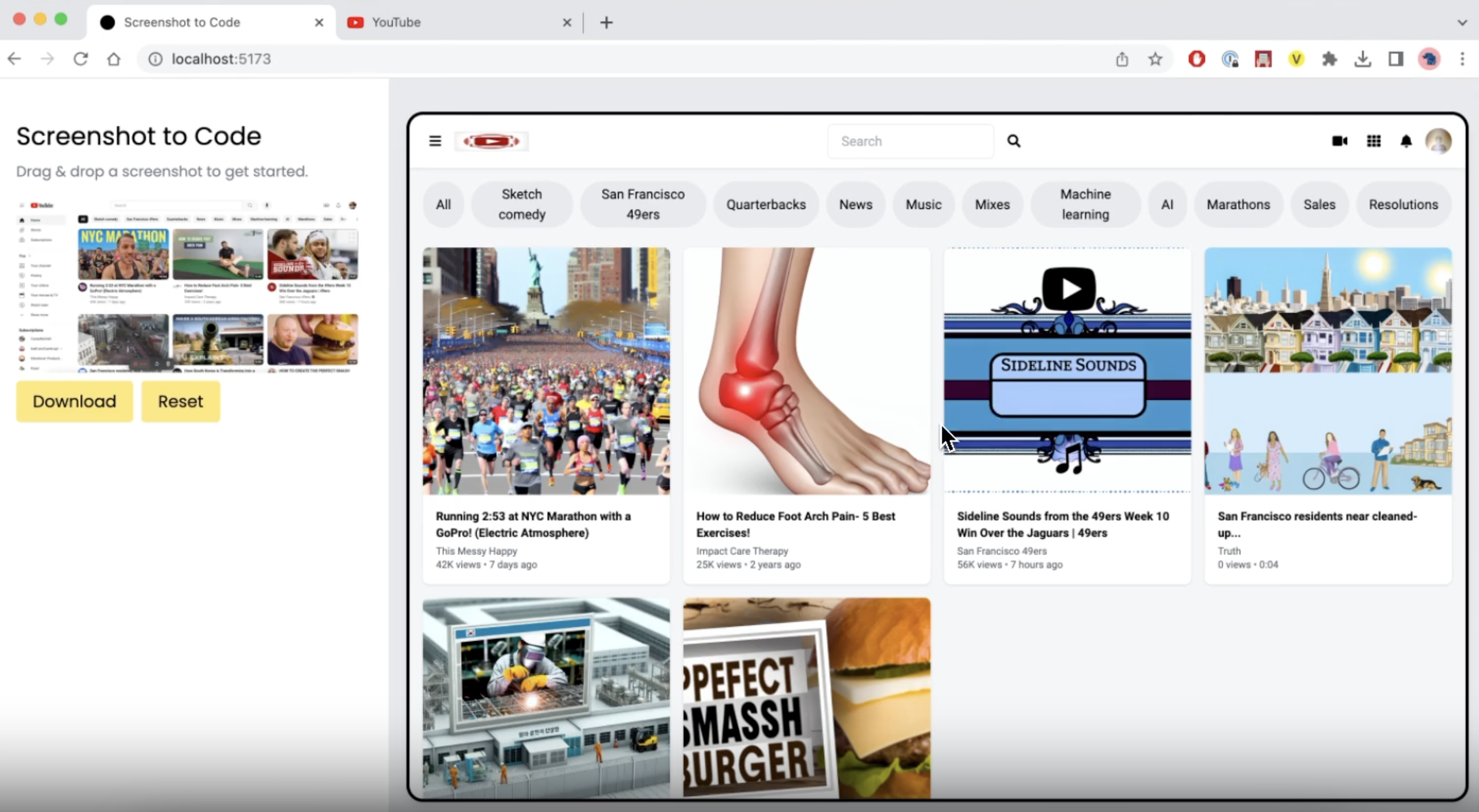
完整项目构建工具
通过一句话构建完整项目,推荐使用:
- Cursor
- Bolt.new
如果你想快速构建 AI 智能体,可以试试:
- Replit Agent
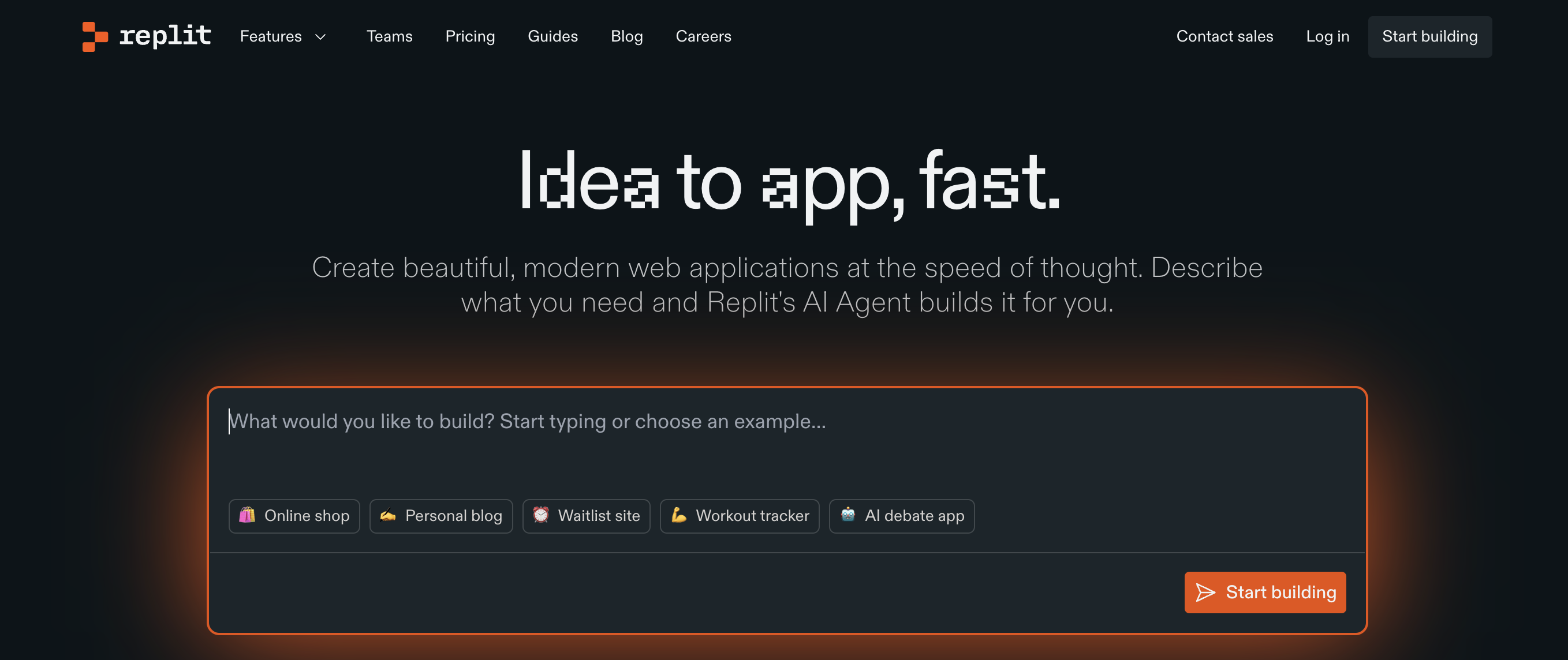
- Wordware
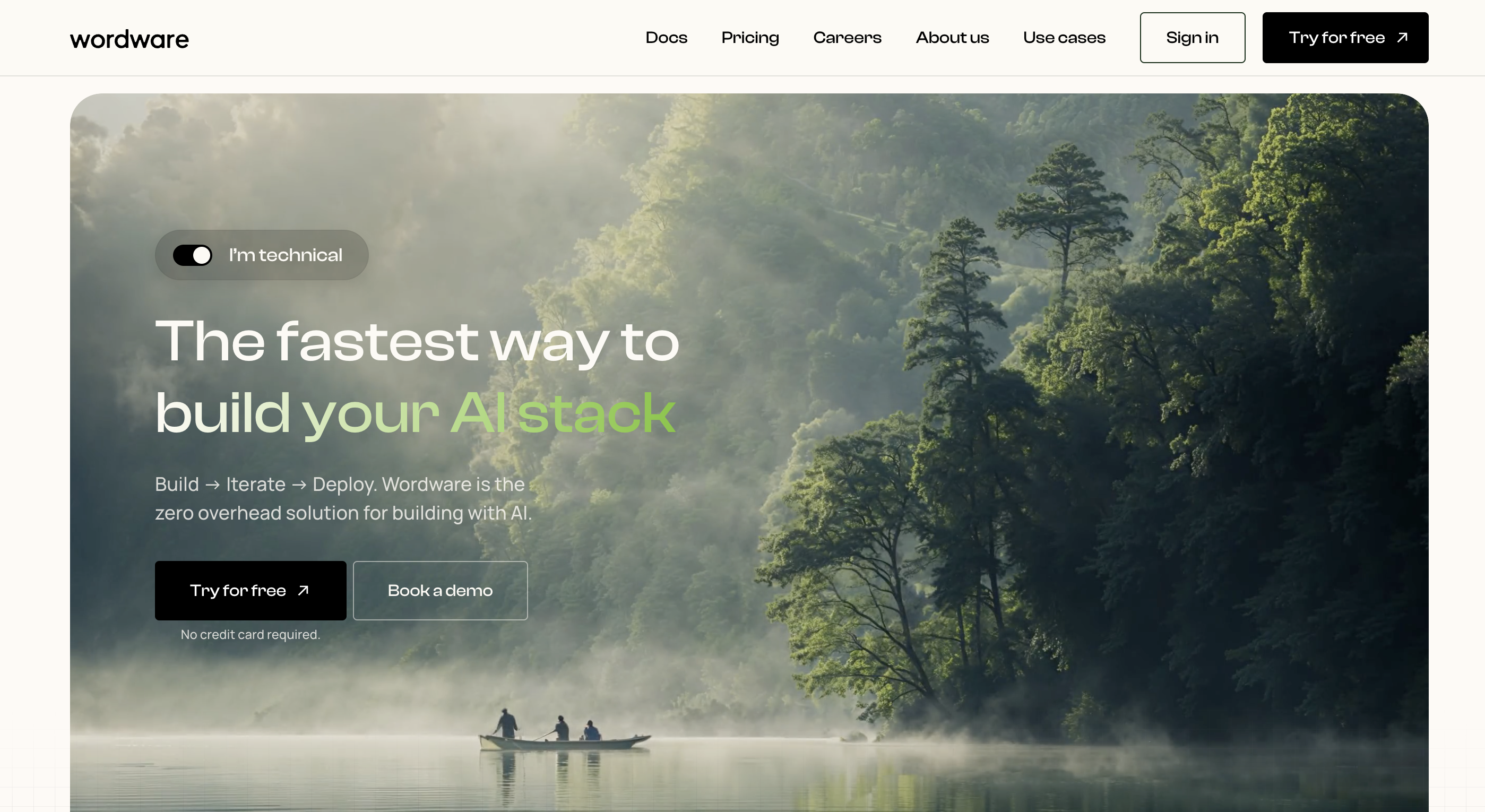
如何选择 AI 辅助编程工具
选择适合自己的 AI 辅助编程工具,你可以从以下几个方面考量:
- 使用场景
如果你每天高频写代码,或者深度依赖 AI 辅助编程工具,可以下载 Cursor / Windsurf 之类的 AI 编辑器。
如果你只是偶尔需要写个 Demo 验证想法,或者偶尔需要写个 UI 组件,可以使用 Bolt.new / v0.dev / Claude 之类的网页工具。
- 经济成本
如果你习惯为优质的工具产品付费,可以升级到 Cursor Pro 会员,解锁无限制的智能补全功能。
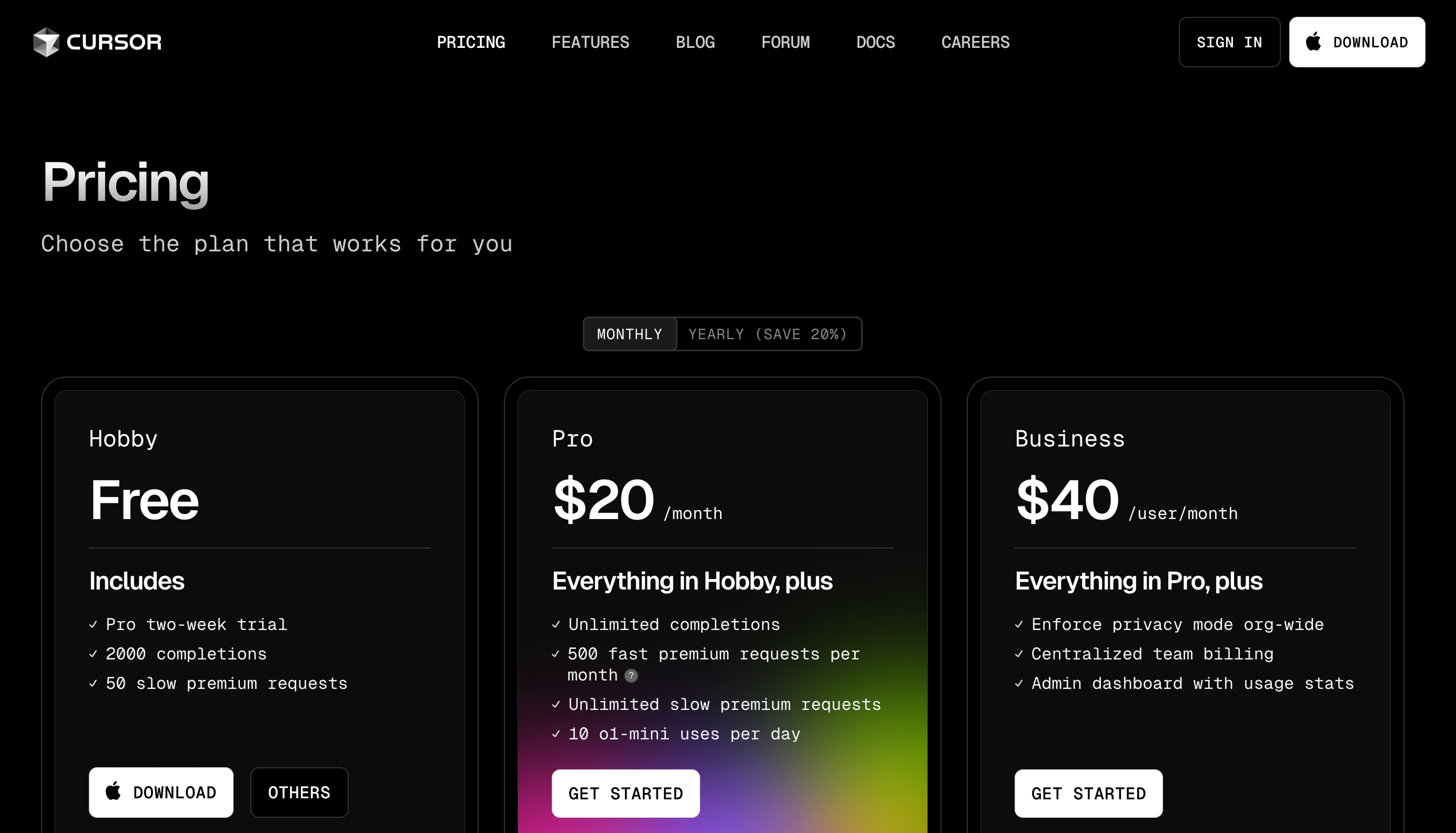
如果你希望找到低价的 Cursor 替代方案,可以使用 Windsurf,会员订阅费目前是 Cursor 的一半,还有 8 周免费的福利可领。
如果你不想按月支付 AI 编辑器的会员费,你可以选择自行部署开源版本的 AI 编辑器,对接自己的大模型,享受更高的配置灵活度和更低的使用成本。
- 使用习惯
如果你跟我一样,之前一直在用 VS Code 编程,你可以选择 Cursor 或者 Windsurf,无缝迁移之前的使用习惯。上手成本很低。
如果你不想下载额外的软件,想一直使用既有的代码编辑器,你可以选择安装 AI 辅助编程插件,比如 Github Copilot,Continue,Cline 等。
如果你平时很少写代码,只是偶尔需要写个 Demo 验证想法,你可以选择 Bolt.new 或者 v0.dev 之类的 Web 项目,打开即用,写完快速部署上线。
- 功能丰富度
根据你日常使用 AI 辅助编程的场景,选择功能丰富度更高的产品。
常用的一些功能和场景包括:代码智能补全 / 实时对话 / 联网检索 / 项目规划 / 多文件项目资料生成 / UI 组件生成 / 部署发布等。
你可以选择重点使用 Cursor 和 Bolt.new,搭配使用 v0.dev 和 Claude,相对而言比较合理。
总结
以上内容总结了我使用 AI 辅助编程的具体场景,以及我对常见 AI 辅助编程工具的体验和看法。希望能对你有所启发。
最后来回答一下文章开头提到的问题:”AI 会不会淘汰掉程序员?“
我觉得不会。
我的观点是:人的想象力,创造力,对项目的架构能力,对作品的审美能力,对代码的抽象能力,是 AI 没办法替代的。AI 可以写出常见的 / 标准的代码,但是如何更好的组织代码结构,写出更加完善,更有价值的项目,是需要人去完成的。
说的严谨一点:一个真正优秀且专业的程序工程师,是不可能被 AI 淘汰的。
我们现在看到的很多,几分钟几小时写出来的项目,可能都是玩具型 / Demo 级别的项目。
但是不可否认:营销是关键。Demo 级别的项目,也可以跑通 MVP,也可以实现 PMF。这跟 AI 是否能替代程序员,是两个话题。
不用太担心 AI 会不会淘汰自己,早日拥抱 AI,合理使用 AI 提升自己的效率,才是正确的事情。
你就当自己是张无忌,AI 辅助编程工具是倚天剑和屠龙刀,倚天剑屠龙刀可以用来打天下,最终练成乾坤大挪移的,还是你自己。
相信自己,你才是那个最棒的筑梦师。